Dell PowerEdge M640 User Manual [tr]
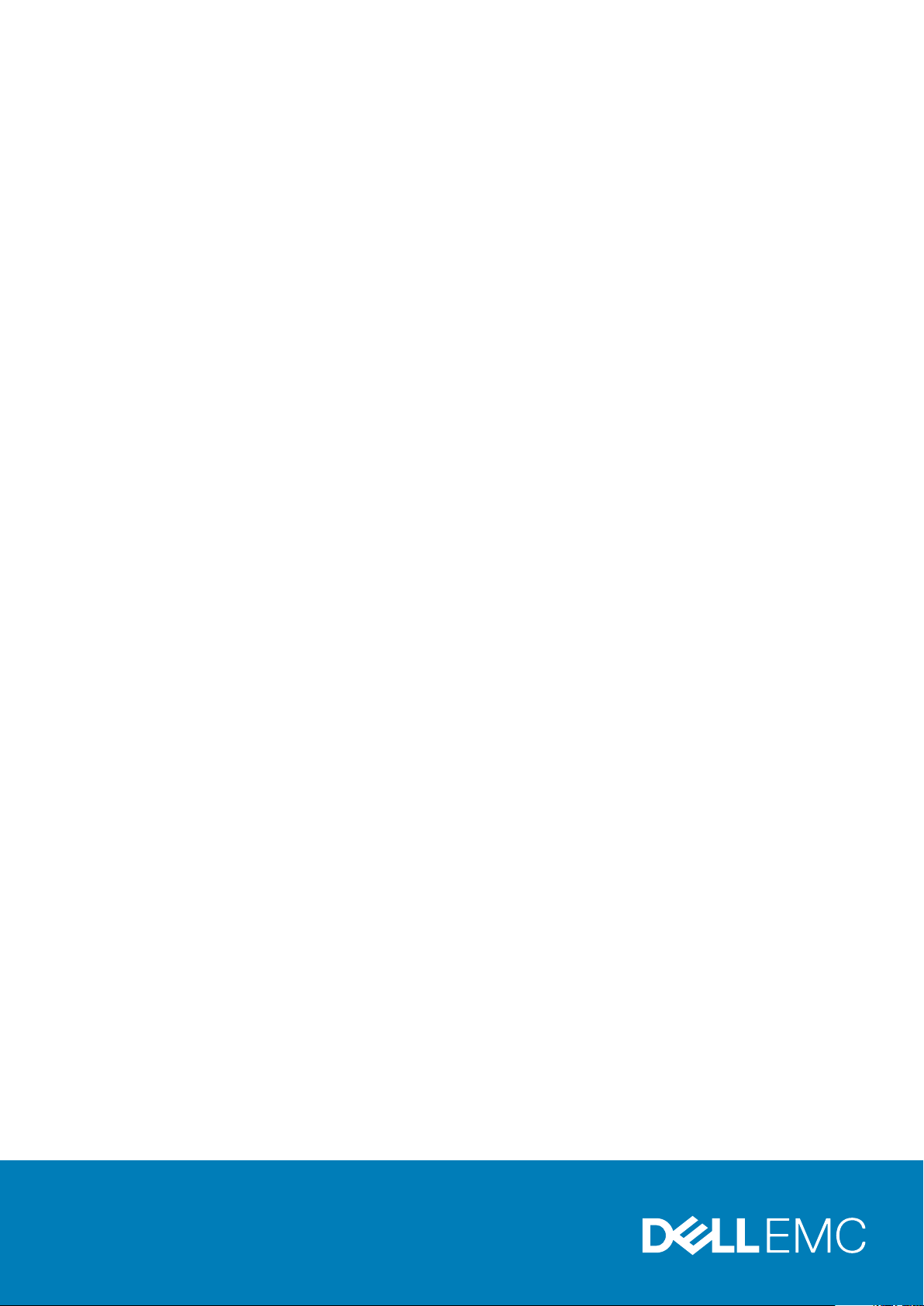
VRTX muhafazası için Dell EMC PowerEdge
M640
Kurulum ve Servis Kılavuzu
Resmi Model: HHB Series
Resmi Tip: HHB006
July 2020
Revizyon A07
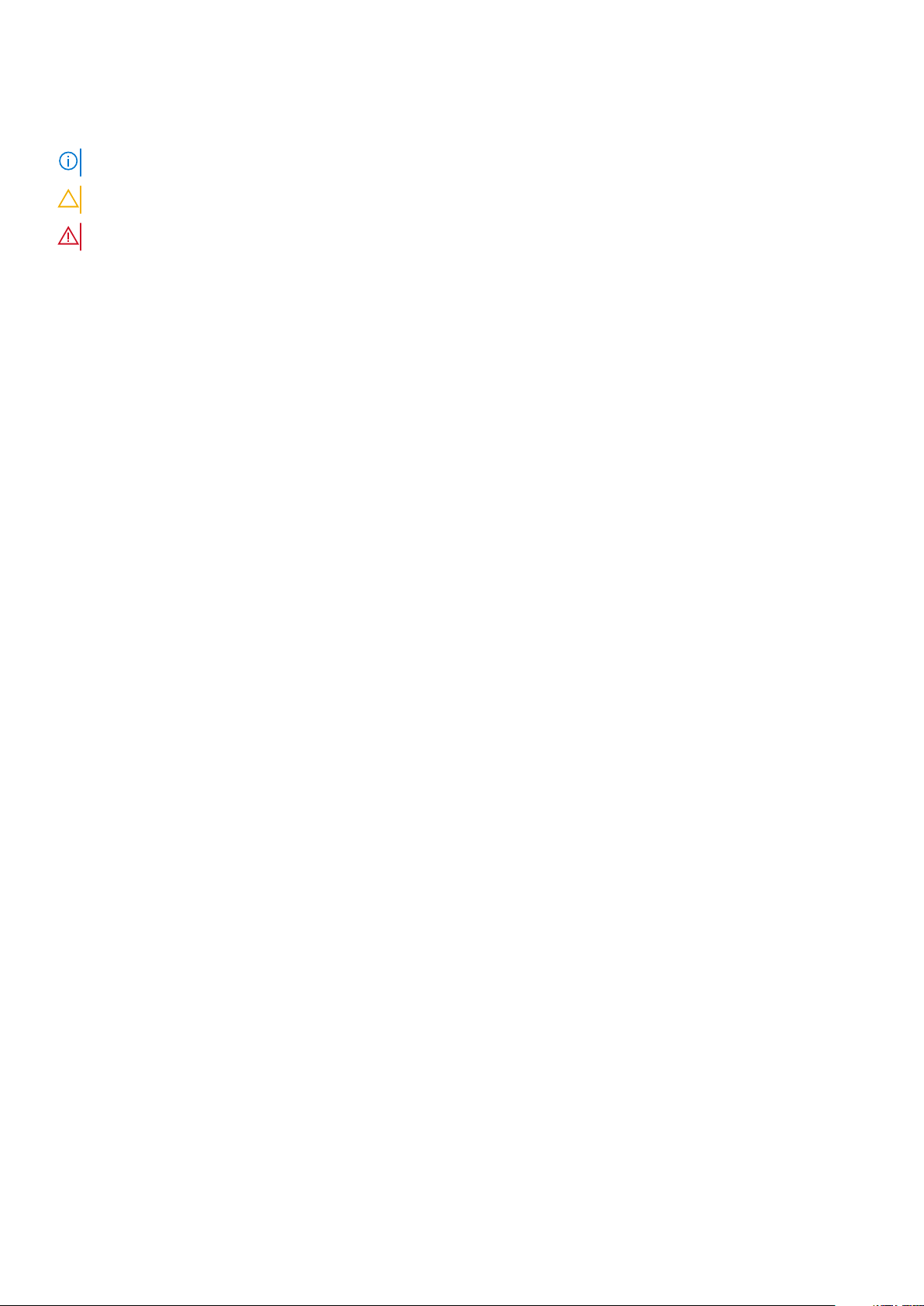
Notlar, dikkat edilecek noktalar ve uyarılar
NOT: NOT, ürününüzü daha iyi kullanmanıza yardımcı olacak önemli bilgiler sağlar.
DİKKAT: DİKKAT, donanım hasarı veya veri kaybı olasılığını gösterir ve sorunu nasıl önleyeceğinizi bildirir.
UYARI: UYARI, mülk hasarı, kişisel yaralanma veya ölüm potansiyeline işaret eder.
© 2017 -2020 Dell Inc. veya bağlı kuruluşları. Tüm hakları saklıdır. Dell, EMC ve diğer ticari markalar, Dell Inc. veya bağlı kuruluşlarının ticari
markalarıdır. Diğer ticari markalar ilgili sahiplerinin ticari markaları olabilir.
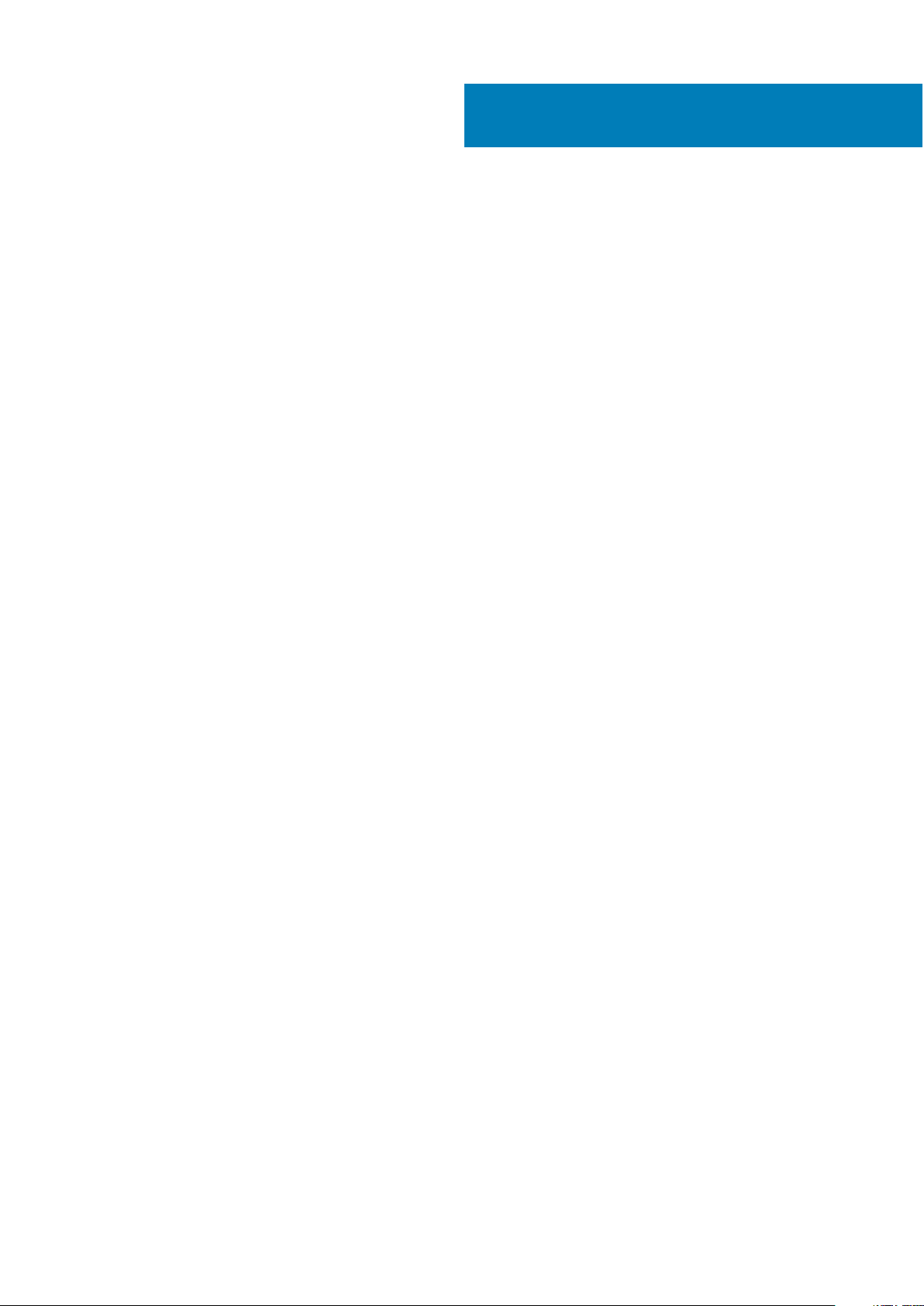
İçindekiler
Bölüm 1: Dell EMC PowerEdge M640'a genel bakış.............................................................................7
Sistemin önden görünümü.................................................................................................................................................... 7
Sağlık durumu göstergesi................................................................................................................................................8
Sabit sürücü gösterge kodları.........................................................................................................................................8
iDRAC Direct LED gösterge kodları............................................................................................................................... 9
Sisteminizin Servis Etiketinin yerini belirleme............................................................................................................... 9
Sistem bilgileri etiketi........................................................................................................................................................... 10
Bölüm 2: Dokümantasyon kaynakları................................................................................................ 11
Bölüm 3: Teknik özellikler............................................................................................................... 13
Sistem boyutları.................................................................................................................................................................... 13
Sistem ağırlığı........................................................................................................................................................................ 13
İşlemci özellikleri....................................................................................................................................................................14
Desteklenen işletim sistemleri............................................................................................................................................. 14
Sistem pili özellikleri..............................................................................................................................................................14
Bellek özellikleri..................................................................................................................................................................... 14
Ara kartın özellikleri...............................................................................................................................................................14
Depolama denetleyicisi özellikleri........................................................................................................................................ 14
Sürücü özellikleri...................................................................................................................................................................14
Sabit sürücüler................................................................................................................................................................15
Bağlantı noktaları ve konektörlerin özellikleri.....................................................................................................................15
USB bağlantı noktaları....................................................................................................................................................15
Dahili Çift SD Modülü.....................................................................................................................................................15
Mikro SD vFlash konnektörü.........................................................................................................................................15
Video özellikleri..................................................................................................................................................................... 15
Çevre özellikleri.....................................................................................................................................................................15
Partikül ve gaz kirliliği teknik özellikleri......................................................................................................................... 16
Standart çalışma sıcaklığı............................................................................................................................................... 17
Genişletilmiş çalışma sıcaklığı.........................................................................................................................................17
Genişletilmiş çalışma sıcaklığı kısıtlamaları....................................................................................................................18
Termal Kısıtlama matrisi.................................................................................................................................................18
Bölüm 4: Başlangıç sistem kurulumu ve yapılandırması..................................................................... 20
Sistemin kurulması...............................................................................................................................................................20
iDRAC yapılandırması.......................................................................................................................................................... 20
iDRAC IP adresini ayarlama seçenekleri......................................................................................................................20
iDRAC'de Oturum Açma................................................................................................................................................21
İşletim sistemini yükleme seçenekleri................................................................................................................................. 21
Ürün yazılımı ve sürücüleri indirme yöntemleri............................................................................................................ 21
Sürücüler ve bellenimi indirme......................................................................................................................................22
Bölüm 5: İşletim sistemi öncesi sistem yönetimi uygulamaları........................................................... 23
İşletim sistemi öncesi uygulamalarını yönetme seçenekleri.............................................................................................23
İçindekiler 3
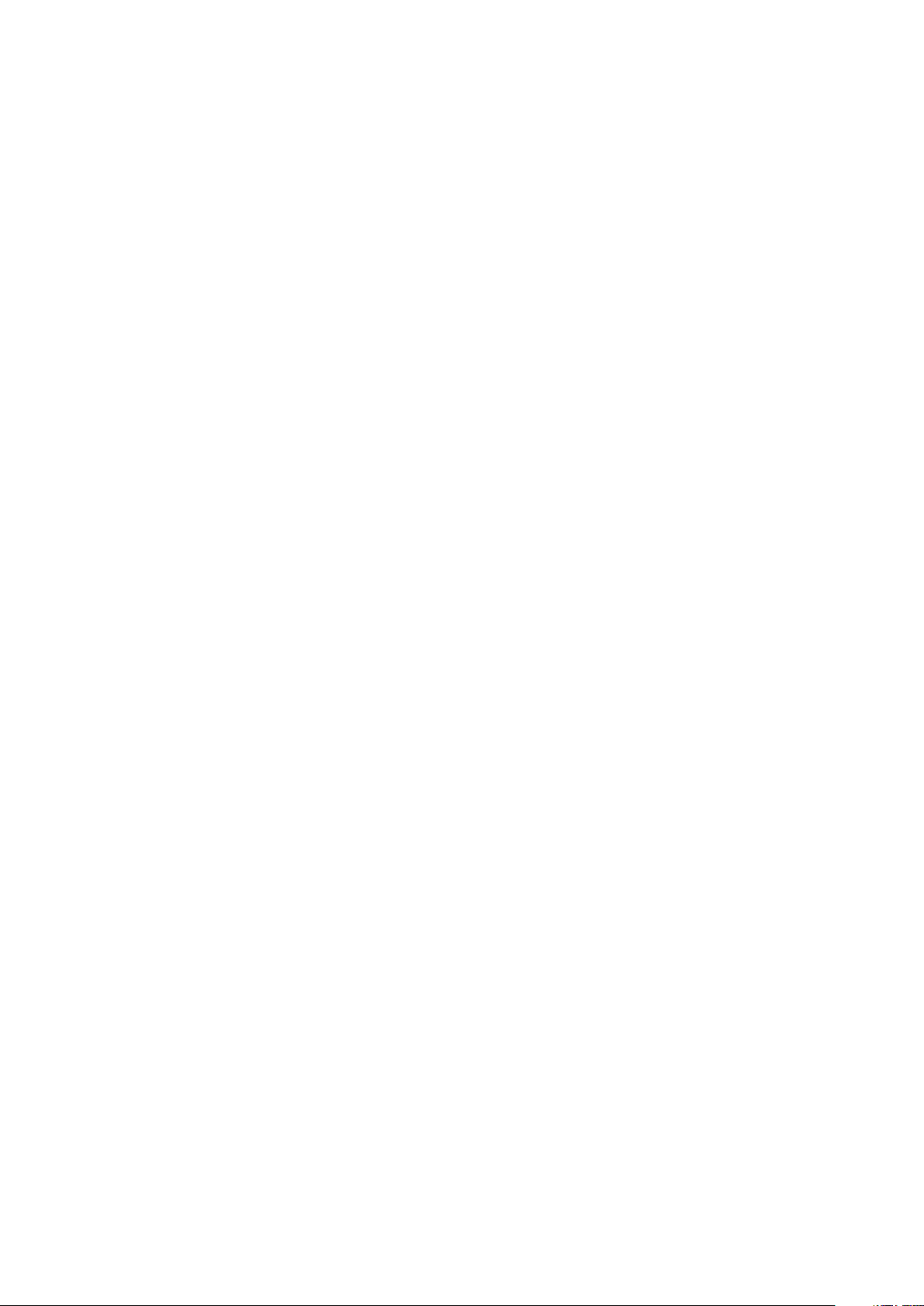
Sistem Kurulumu..................................................................................................................................................................23
Sistem Kurulumunu Görüntüleme................................................................................................................................23
Sistem Kurulumu ayrıntıları........................................................................................................................................... 24
Sistem BIOS’u................................................................................................................................................................ 24
iDRAC Ayarları yardımcı programı................................................................................................................................43
Aygıt Ayarları...................................................................................................................................................................43
Dell Hayat Döngüsü Denetleyicisi.......................................................................................................................................44
Tümleşik sistem yönetimi..............................................................................................................................................44
Önyükleme Yöneticisi.......................................................................................................................................................... 44
Önyükleme Yöneticisini Görüntüleme..........................................................................................................................44
Önyükleme Yöneticisi ana menüsü...............................................................................................................................44
Tek çekim UEFI önyükleme menüsü............................................................................................................................45
System Utilities (Sistem Yardımcı Programları).........................................................................................................45
PXE önyükleme....................................................................................................................................................................45
Bölüm 6: Sistem bileşenlerini takma ve çıkarma............................................................................... 46
Güvenlik talimatları.............................................................................................................................................................. 46
Sisteminizin içinde çalışmaya başlamadan önce...............................................................................................................46
Sisteminizin içinde çalıştıktan sonra...................................................................................................................................47
Önerilen araçlar.................................................................................................................................................................... 47
Sistemi muhafazadan çıkarma............................................................................................................................................47
Sistemi muhafazaya takma................................................................................................................................................ 49
Sistemin İçi........................................................................................................................................................................... 50
Sistem kapağı........................................................................................................................................................................51
Sistem Kapağını Çıkarma............................................................................................................................................... 51
Sistem kapağını takma.................................................................................................................................................. 52
Hava örtüsü..........................................................................................................................................................................54
Hava örtüsünü çıkarın....................................................................................................................................................54
Hava örtüsünü takma....................................................................................................................................................54
Sürücüler.............................................................................................................................................................................. 55
Sürücü kasasını çıkarma................................................................................................................................................55
Sürücü kasasını takma...................................................................................................................................................56
Sürücü taşıyıcısını çıkarma............................................................................................................................................56
Sürücü kutusunu takma................................................................................................................................................ 57
Sürücüyü sürücü kutusundan çıkarma........................................................................................................................ 58
Sürücüyü sürücü kutusuna takma............................................................................................................................... 59
Sürücü kafesini çıkarma................................................................................................................................................ 60
Sürücü kafesini takma....................................................................................................................................................61
Sürücü arka paneli............................................................................................................................................................... 62
Sürücü arka panelini çıkarma........................................................................................................................................62
Sürücü arka panelini takma...........................................................................................................................................64
Sistem belleği....................................................................................................................................................................... 66
Sistem bellek yönergeleri.............................................................................................................................................. 66
Genel bellek modülü montaj yönergeleri......................................................................................................................67
Moda Özel Yönergeler...................................................................................................................................................67
Bellek modülünü çıkarma.............................................................................................................................................. 69
Bellek modülünü takma................................................................................................................................................. 70
İşlemciler ve ısı emiciler........................................................................................................................................................ 71
İşlemciyi ve ısı emici modülünü çıkarma........................................................................................................................71
İşlemciyi işlemci ve ısı emicisi modülünden çıkarma................................................................................................... 72
4
İçindekiler
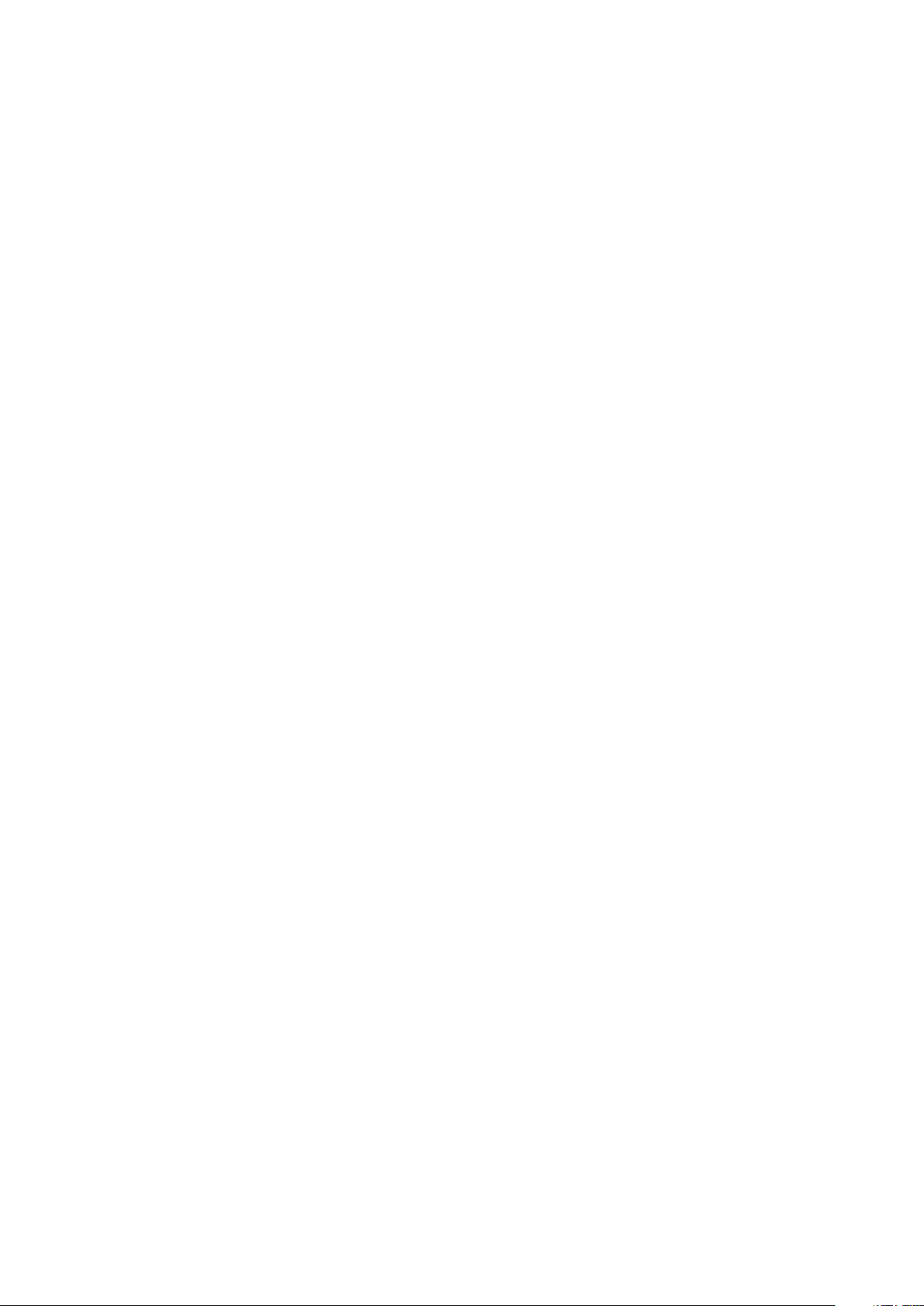
İşlemciyi işlemci ve ısı emicisi modülüne takma.......................................................................................................... 73
İşlemciyi ve ısı emici modülünü takma......................................................................................................................... 76
M.2 SSD modülü.................................................................................................................................................................. 77
M.2 SSD modülünü çıkarma..........................................................................................................................................77
M.2 SSD modülünü takma............................................................................................................................................ 78
Ağ Ek Kartı............................................................................................................................................................................79
Ağ Ek Kartını Çıkarma....................................................................................................................................................79
Ağ Ek Kartını Takma......................................................................................................................................................80
PCIe mezzanine kartı........................................................................................................................................................... 81
PCIe ara kart kurulum yönergeleri................................................................................................................................ 81
PCIe mezzanine kartı çıkarma.......................................................................................................................................81
PCIe mezzanine kartı takma.........................................................................................................................................82
Depolama denetleyicisi kartı............................................................................................................................................... 83
Depolama denetleyicisi kartını çıkarma........................................................................................................................83
Depolama denetleyicisi kartını takma...........................................................................................................................84
Sistem pili..............................................................................................................................................................................85
NVRAM yedek pilini değiştirme - Seçenek A............................................................................................................. 85
NVRAM yedek pilini değiştirme - Seçenek B..............................................................................................................87
İsteğe bağlı dahili USB bellek anahtarı...............................................................................................................................88
Dahili USB bellek anahtarını değiştirme.......................................................................................................................88
İsteğe bağlı MicroSD veya vFlash kartı.............................................................................................................................89
Dahili micro SD kartını çıkarma.....................................................................................................................................89
Dahili micro SD kartını takma........................................................................................................................................89
IDSDM...................................................................................................................................................................................90
İsteğe bağlı dahili çift SD modülünü çıkarma..............................................................................................................90
İsteğe bağlı dahili çift SD modülünün takılması........................................................................................................... 91
Sistem kartı...........................................................................................................................................................................92
Sistem kartını çıkarma................................................................................................................................................... 92
Sistem kartını takma......................................................................................................................................................94
Güvenilir Platform Modülü..................................................................................................................................................97
Güvenilir Platform Modülünü Yükseltme.....................................................................................................................97
BitLocker kullanıcıları için TPM'yi başlatma................................................................................................................ 98
TXT kullanıcıları için TPM 1.2'yi başlatma....................................................................................................................98
TXT kullanıcıları için TPM 2.0'ı başlatma.....................................................................................................................98
rSPI kartı...............................................................................................................................................................................99
rSPI kartını çıkarma........................................................................................................................................................99
rSPI kartını takma.........................................................................................................................................................100
Bölüm 7: Sistem tanılama..............................................................................................................101
Dell Tümleşik Sistem Tanılama.......................................................................................................................................... 101
Önyükleme Yöneticisinden Tümleşik Sistem Tanılamasının Çalıştırılması............................................................... 101
Dell Hayat Döngüsü Denetleyicisinden Tümleşik Sistem Tanılamalarını Çalıştırma............................................... 101
Sistem tanılama kontrolleri.......................................................................................................................................... 102
Bölüm 8: Atlama Telleri ve konektörler...........................................................................................103
Sistem kartı atlama telleri ve konektörleri....................................................................................................................... 103
Sistem Kartı Anahtar Ayarları............................................................................................................................................104
Unutulan şifreyi devre dışı bırakma.................................................................................................................................. 104
İçindekiler
5
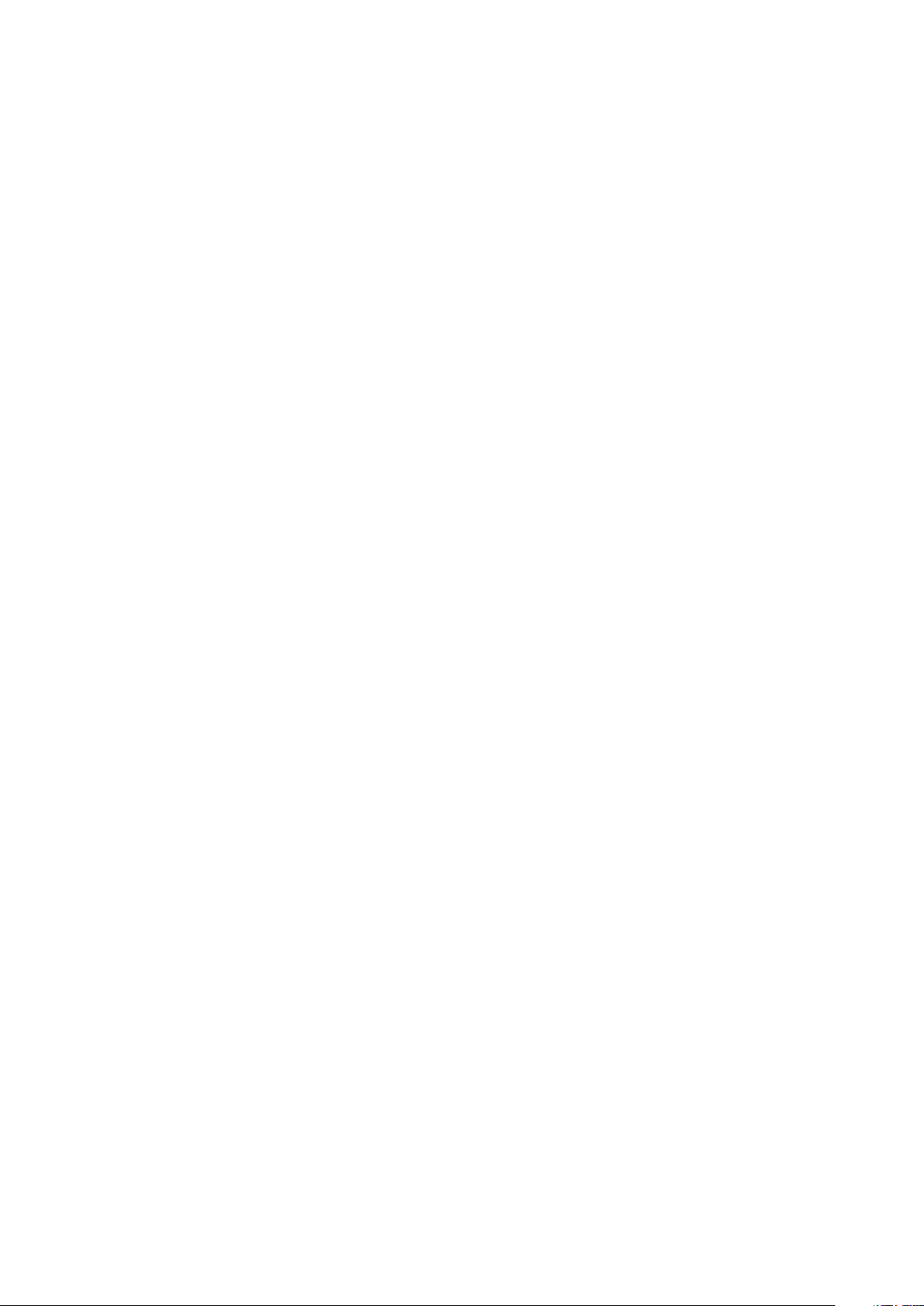
Bölüm 9: Yardım alma...................................................................................................................106
Dell EMC ile iletişime geçme.............................................................................................................................................106
Belge geri bildirimi.............................................................................................................................................................. 106
Sistem bilgilerine QRL kullanarak erişim.......................................................................................................................... 106
PowerEdge M640 sistemi için Hızlı Kaynak Bulucu................................................................................................. 107
SupportAssist ile otomatik destek alma.......................................................................................................................... 107
Geri Dönüşüm veya Kullanım Ömrü Sonu servis bilgileri................................................................................................107
6 İçindekiler
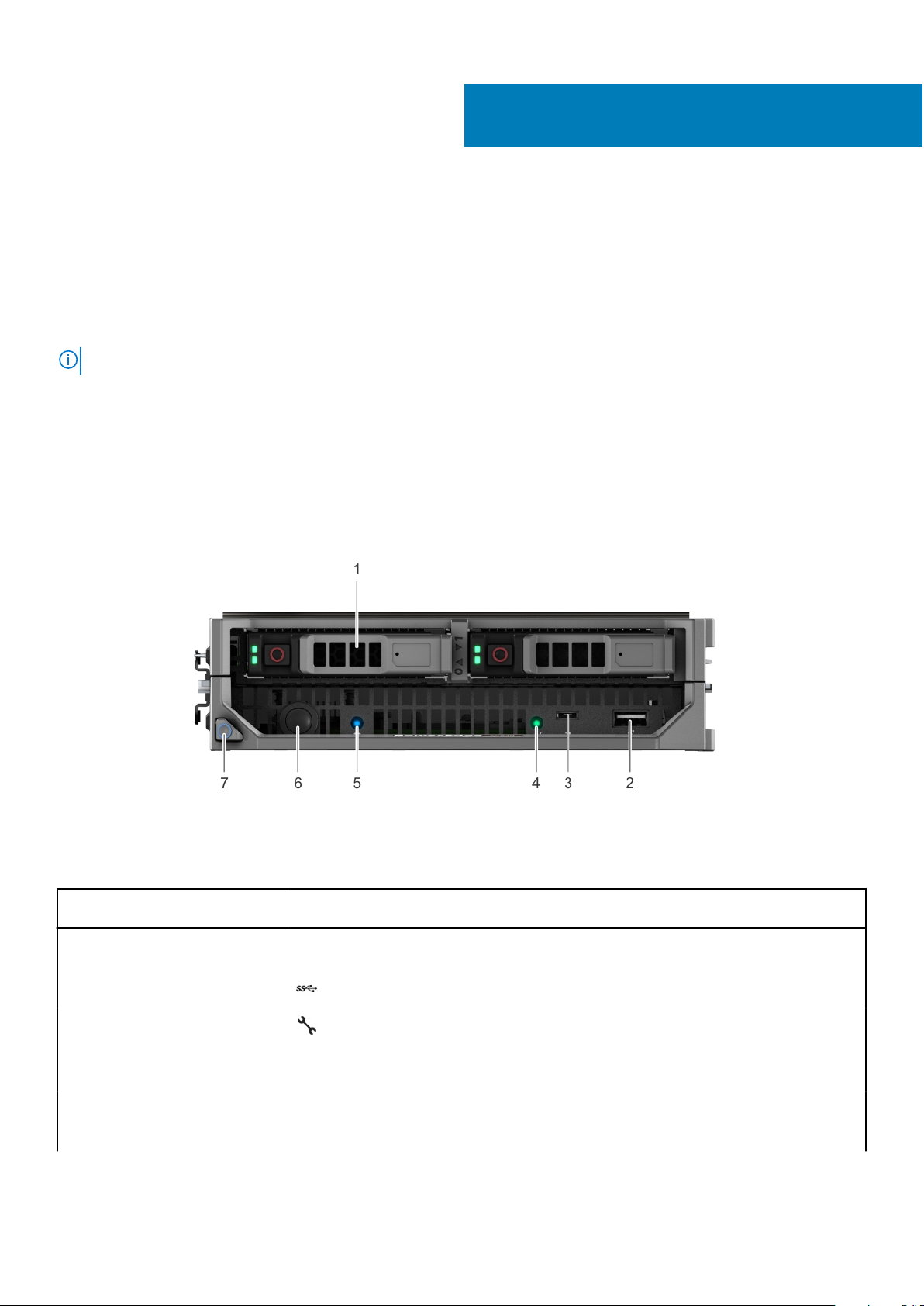
Dell EMC PowerEdge M640'a genel bakış
Dell EMC PowerEdge M640, PowerEdge VRTX muhafazasında desteklenen yarı yükseklikte bir sunucu modülüdür ve aşağıdakileri
destekler:
• İki adede kadar Intel Xeon ölçeklenebilir işlemci
• İki adede kadar 2,5 inç sabit sürücü/SSD
• 16 DIMM
NOT: SAS, SATA sabit sürücüleri ve SSD örneklerinin tümü aksi belirtilmedikçe bu belgede sürücü olarak anılır.
Konular:
• Sistemin önden görünümü
• Sistem bilgileri etiketi
Sistemin önden görünümü
Önden görünüm sistemin önünde bulunan özellikleri gösterir.
1
Rakam 1. Sistemin önden görünümü
Tablo 1.
Öğe Bağlantı noktaları,
1 Sabit sürücüler/SSD'ler Yok 2,5 inç sabit sürücü/SSD'ler desteklenir. Daha fazla bilgi için Teknik
2 USB 3.0 bağlantı noktası Sisteme USB aygıtları bağlamanızı sağlar.
3 İDRAC Direct bağlantı
4 iDRAC Direct LED
Sistemin önünde bulunan özellikler
Simge Açıklama
paneller ve bileşenler
noktası
Yok iDRAC Direct LED göstergesi, iDRAC Direct bağlantı noktasının etkin
göstergesi
özellikler bölümüne bakın.
iDRAC Direct bağlantı noktası mikro USB 2.0 ile uyumludur. Bu
bağlantı noktası iDRAC Direct özelliklerine erişmenizi sağlar. Daha
fazla bilgi için www.dell.com/poweredgemanuals adresindeki
Tümleşik Dell Uzaktan Erişim Denetleyicisi Kullanıcı Kılavuzu'na bakın.
olarak bir aygıta bağlandığını göstermek için yanar. Daha fazla bilgi için
iDRAC Direct LED gösterge kodları bölümüne bakın.
Dell EMC PowerEdge M640'a genel bakış 7
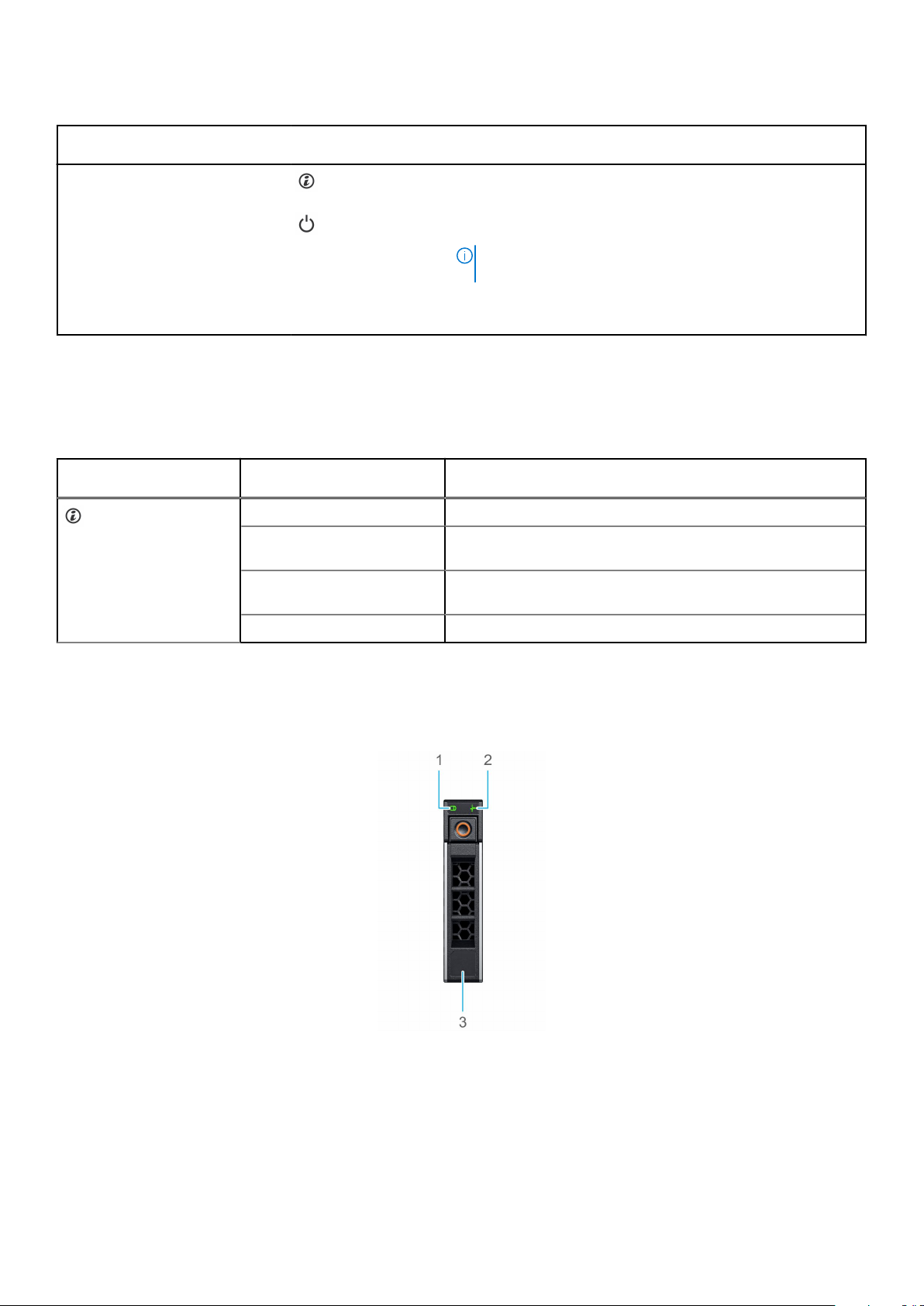
Tablo 1. Sistemin önünde bulunan özellikler (devamı)
Öğe Bağlantı noktaları,
paneller ve bileşenler
5 Durum göstergesi Sistemin durumu hakkında bilgi sağlar. Daha fazla bilgi için Durum
6 Güç düğmesi Sistemin açık mı kapalı mı olduğunu gösterir. Sistemi manuel olarak
7 Sistem kolu serbest
bırakma düğmesi
Simge Açıklama
göstergesi bölümüne bakın.
açmak veya kapatmak için güç düğmesine basın
NOT: ACPI uyumlu bir işletim sistemini zorlamadan
kapatmak için güç düğmesine basın.
Yok Sistemi muhafazadan serbest bırakmanızı sağlar.
Sağlık durumu göstergesi
Sağlık durumu göstergesi, sistemin genel sağlık durumunu gösterir.
Tablo 2. Sağlık durum göstergesi kodları
Simge Sağlık durumu göstergesi
kalıbı
Düz mavi Sistemde hata yok. Sistem sağlıklı durumda.
Mavi yanıp sönüyor Tanımlama modu etkin (sistem hatalarından bağımsız olarak); sistem,
Sabit sarı Sistem hataya dayanıklı modda; sistem hazır veya kullanılabilir durumda
Koşul
sistemi tanımlama işlemine devam ediyor.
değil ve açılamaz.
Yanıp sönen turuncu Sistemde hatalar vardır.
Sabit sürücü gösterge kodları
Her sürücü kutusunda bir etkinlik LED göstergesi ve bir durum LED göstergesi vardır. Göstergeler sürücünün mevcut durumu hakkında bilgi
sağlar. Etkinlik LED göstergesi sürücünün kullanımda olup olmadığını gösterir. Durum LED göstergesi sürücünün güç durumunu gösterir.
Rakam 2. Sürücü ve sürücü tepsisi arka panelindeki sürücü göstergeleri
1. Sürücü etkinliği LED göstergesi
2. Sürücü durumu LED göstergesi
3. Sürücü kapasite etiketi
Sürücü Gelişmiş Ana Makine Denetleyicisi Arabirimi (AHCI) modundaysa, durum LED göstergesi yanmaz.
8
Dell EMC PowerEdge M640'a genel bakış
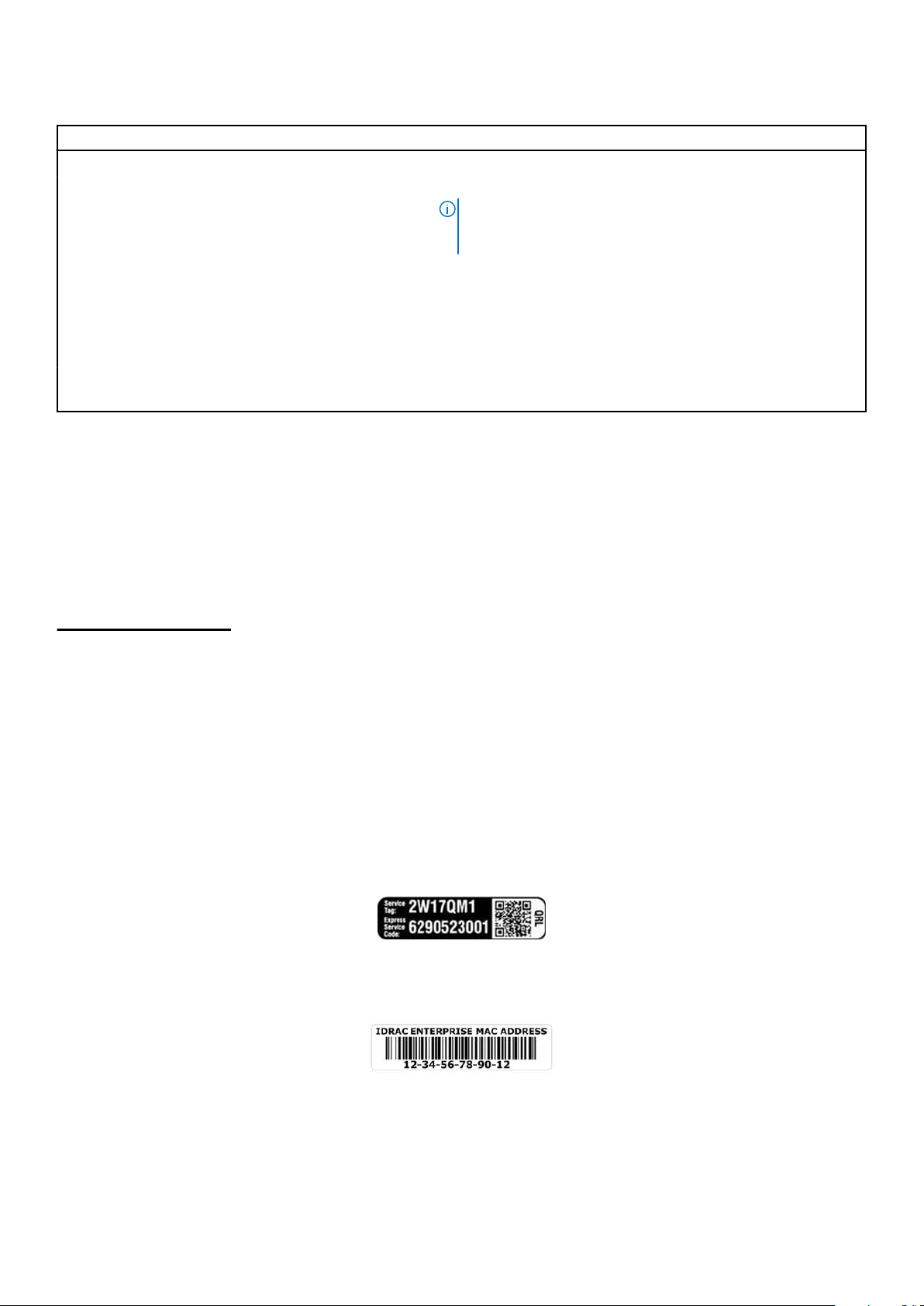
Tablo 3. Sürücü gösterge kodları
Sürücü durumu gösterge kodu Koşul
Saniyede iki defa yeşil yanıp söner Sürücü tanımlama veya sökme işlemi için hazırlık.
Kapalı Sürücü çıkarılmaya hazır.
NOT: Sürücü durum göstergesi, sistem açıldıktan sonra tüm
sürücüler başlatılana kadar kapalı kalır. Bu süre boyunca
sürücüler çıkarılmaya hazır değildir.
Yeşil, sarı yanıp söner ve sonra söner Öngörülebilir sürücü arızası.
Saniyede dört kez sarı renkte yanıp söner Sürücü arızalı.
Yavaşça yeşil renkte yanıp sönüyor Sürücü yeniden oluşturuluyor.
Sabit yeşil Sürücü çevrimiçi.
Üç saniye yeşil yanıp söner, üç saniye sarı yanıp söner ve altı
saniye sonra tamamen söner
Yeniden oluşturma durdu.
iDRAC Direct LED gösterge kodları
iDRAC Direct LED göstergesi ışıkları, iDRAC alt sisteminin bir parçası olarak bağlantı noktasının bağlı ve kullanılıyor olduğunu göstermek için
yanar.
iDRAC Direct'i, dizüstünüze veya tabletinize bağlayabileceğiniz USB'den mikro USB'ye (AB tipi) bir kablo ile yapılandırabilirsiniz. Aşağıdaki
tabloda iDRAC Direct bağlantı noktası etkin olduğunda görülen iDRAC Direct etkinliği açıklanmaktadır:
Tablo 4.
iDRAC Direct LED
gösterge kodları
İki saniye boyunca aralıksız
yeşil
Yanıp sönen yeşil (iki saniye
boyunca yanar ve iki saniye
boyunca söner)
Söner Dizüstünün veya tabletin bağlantısının kesildiğini belirtir.
iDRAC Direct LED gösterge kodları
Koşul
Dizüstünün veya tabletin bağlandığını belirtir.
Bağlanan dizüstünün veya tabletin tanındığını belirtir.
Sisteminizin Servis Etiketinin yerini belirleme
Sisteminizi Hızlı Servis Kodu ve Servis Etiketi ile tanımlayabilirsiniz. Servis etiketi bilgileri sistem kasasındaki bir çıkartma üzerindedir. Bu
bilgiler Dell EMC personeli tarafından destek çağrılarının ilgili personele yönlendirilmesi için kullanılır.
Aşağıdaki resimde, sabit sürücü kafesinde çıkartma olarak bulunabilecek örnek bir servis etiketi gösterilmektedir.
Rakam 3. Örnek Servis Etiketi
Aşağıdaki resimde, sistemin altında çıkartma olarak bulunabilecek bir iDRAC MAC adres etiketi örneği gösterilmektedir.
Rakam 4. Örnek iDRAC MAC adresi
Dell EMC PowerEdge M640'a genel bakış
9
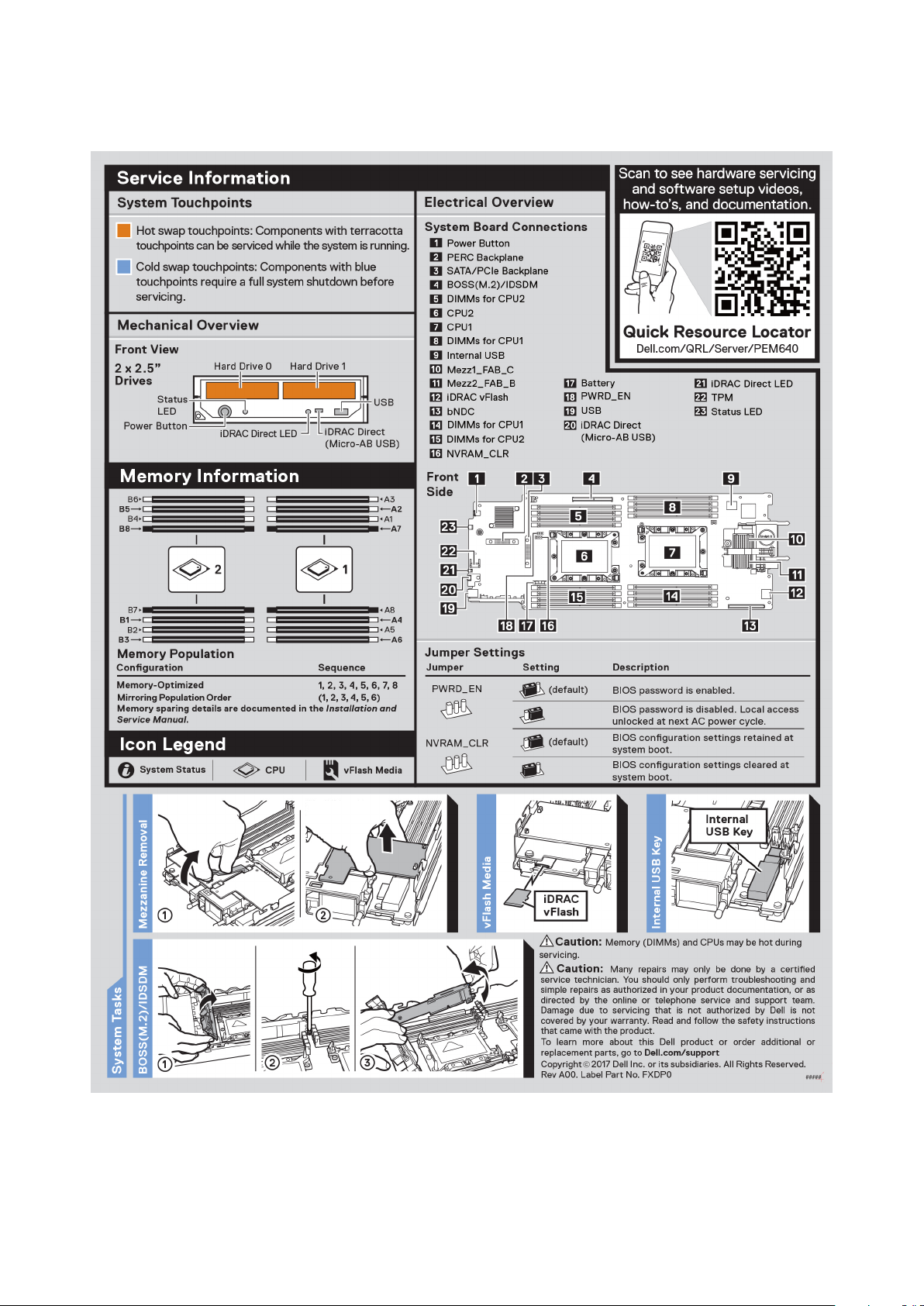
Sistem bilgileri etiketi
Rakam 5. Sistem bilgileri etiketi
10
Dell EMC PowerEdge M640'a genel bakış
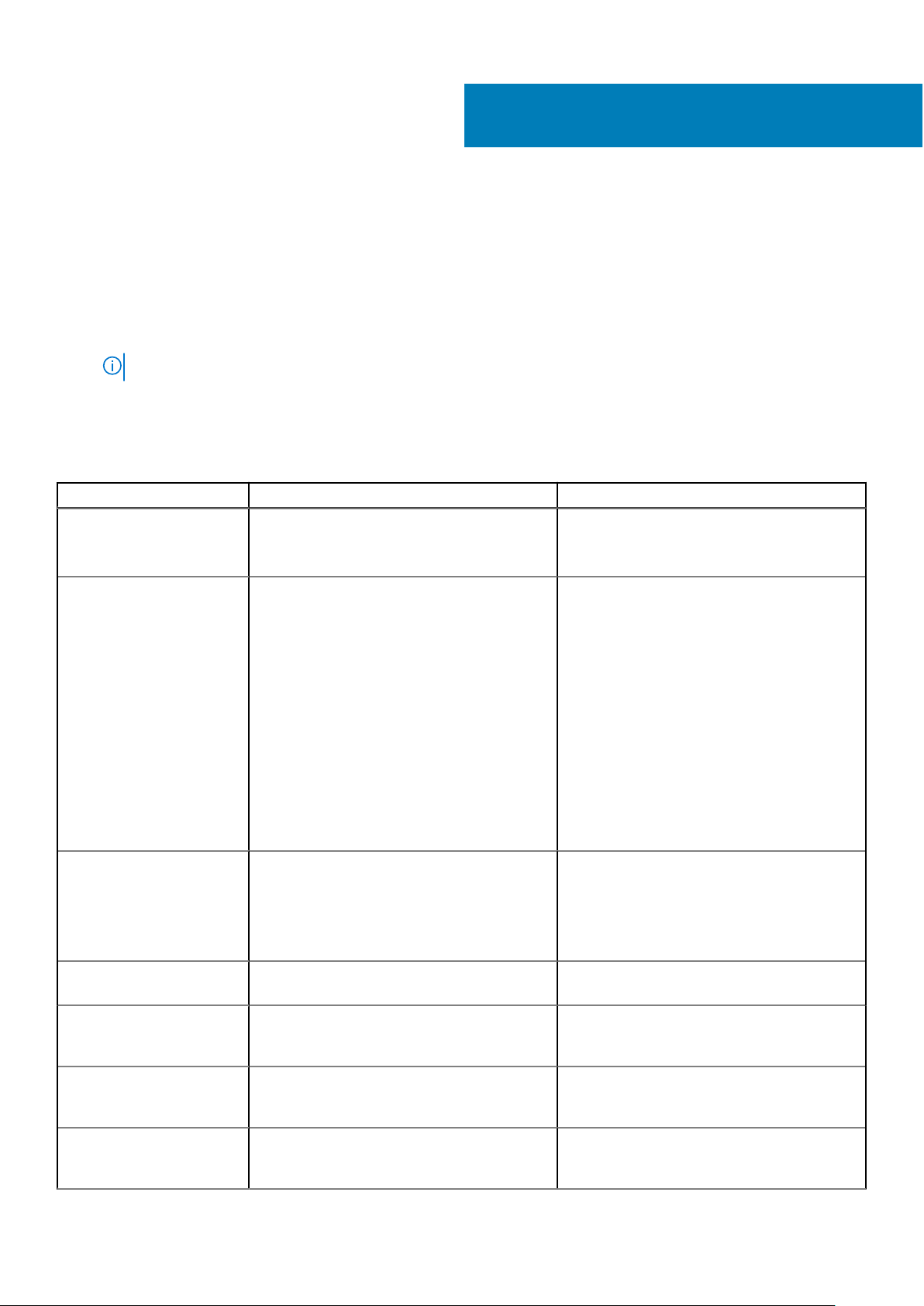
Dokümantasyon kaynakları
Bu bölümde sisteminiz için dokümantasyon kaynakları hakkında bilgi verilmiştir.
Belge kaynakları tablosunda listelenen belgeyi görüntülemek için:
• Dell EMC destek sitesinden:
1. Tabloda yer alan Konum sütununda verilen belge bağlantısına tıklayın.
2. Gerekli ürüne ya da ürün sürümüne tıklayın.
NOT: Ürün adını ve modelini bulmak için sisteminizin ön kısmına bakın.
3. Product Support (Ürün Desteği) sayfasında, Manuals & documents (Kılavuzlar ve belgeler) sayfasına tıklayın.
• Arama motorlarını kullanarak:
○ Arama kutusuna belgenin adını ve sürümünü yazın.
Tablo 5. Sisteminiz için ek belge kaynakları
Görev Belge Konum
2
Sistemin kurulması
Sisteminizi yapılandırma iDRAC özellikleri, iDRAC'ı yapılandırma, iDRAC'ta
Sistemin muhafaza içine kurulumu hakkında bilgi
almak için sisteminizle birlikte gelen Başlangıç
Kılavuzu belgesine bakın.
oturum açma ve sisteminizi uzaktan yönetme
hakkında bilgi için bkz. Tümleşik Dell Uzaktan
Erişim Denetleyicisi Kullanıcı Kılavuzu.
Uzaktan Erişim Denetleyicisi Yöneticisi (RACADM)
alt komutları ve desteklenen RACADM arabirimleri
hakkında bilgi edinmek için iDRAC için RACADM
CLI Kılavuzuna bakın.
Redfish ve protokolü, desteklenen şemalar ve
iDRAC içinde uygulanan Redfish Olay Kaydı ile ilgili
bilgi almak için Redfish API Kılavuzu'na bakın.
iDRAC'a özel veritabanı grubu ve nesne
açıklamaları hakkında bilgi almak için Nitelik Kayıt
Defteri Kılavuzu'na bakın.
İDRAC belgelerinin önceki sürümleri hakkında bilgi
için, iDRAC belgelerine bakın.
Sisteminizde yer alan iDRAC sürümünü belirlemek
için, iDRAC web arayüzünde ? öğesine tıklayın >
About (Hakkında).
www.dell.com/poweredgemanuals
www.dell.com/poweredgemanuals
www.dell.com/idracmanuals
İşletim sisteminin yüklenmesi hakkında bilgi için
işletim sistemin dokümantasyonuna bakın.
Sürücüleri ve ürün yazılımı güncelleme hakkında
bilgi için bu belgedeki Ürün yazılımı ve sürücüleri
indirme yöntemleri bölümüne bakın.
Sisteminizi yönetme Dell tarafından sunulan sistem yönetimi yazılımı
hakkında daha fazla bilgi için, Dell OpenManage
Sistem Yönetimi Genel Bakış Kılavuzu'na bakın.
OpenManage kurulumu, kullanımı ve sorun giderme
hakkında bilgi için bkz. Dell OpenManage Sunucu
Yöneticisi Kullanıcı Kılavuzu.
www.dell.com/operatingsystemmanuals
www.dell.com/support/drivers
www.dell.com/poweredgemanuals
www.dell.com/openmanagemanuals >
OpenManage Server Administrator
Dokümantasyon kaynakları 11
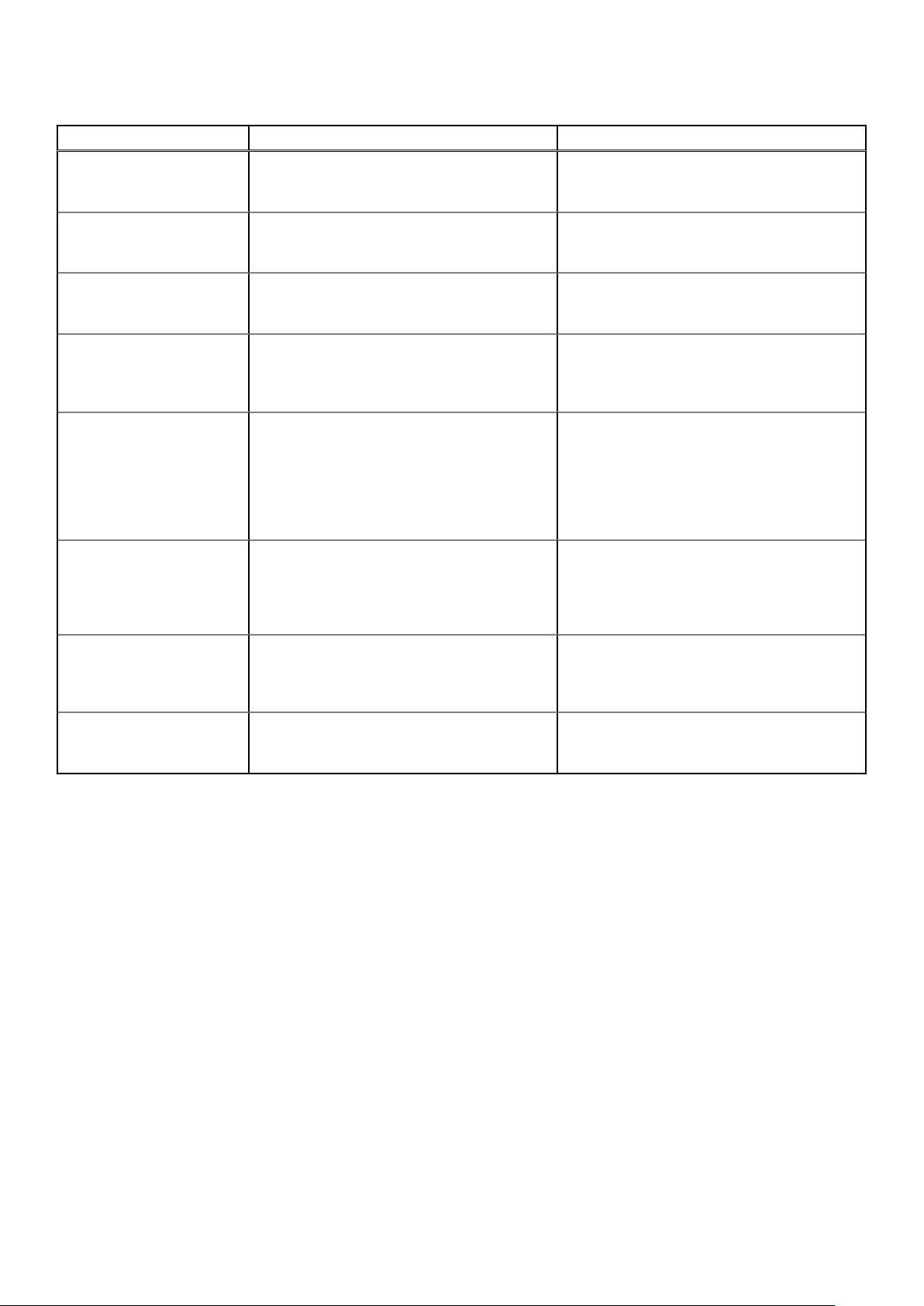
Tablo 5. Sisteminiz için ek belge kaynakları (devamı)
Görev Belge Konum
Dell PowerEdge RAID
denetleyicileri ile çalışma
Dell OpenManage Essentials kurulumu, kullanımı ve
sorun giderme hakkında bilgi için bkz. Dell
OpenManage Essentials Kullanıcı Kılavuzu.
Dell OpenManage Enterprise kurulumu, kullanımı ve
sorun giderme hakkında bilgi için bkz. Dell
OpenManage Enterprise Kullanıcı Kılavuzu.
Dell SupportAssist kurulumu ve kullanımı hakkında
bilgi için bkz. Dell EMC SupportAssist Enterprise
Kullanıcı Kılavuzu.
İş ortağı programları kurumsal sistemler yönetimi
hakkında daha fazla bilgi için OpenManage
Bağlantıları Kurumsal Sistemler Yönetimi
dokümanlarına bakın.
Dell Kasa Yönetimi Denetleyicisi'ni (CMC)
kullanarak envanteri görüntüleme, yapılandırma ve
izleme görevlerini gerçekleştirme, sunucuları
uzaktan açma veya kapatma ve sunucular ve
bileşenler üzerindeki olaylar için uyarıları
etkinleştirme hakkında bilgi için bkz. CMC Kullanıcı
Kılavuzu.
Dell PowerEdge RAID denetleyicileri (PERC),
Yazılım RAID denetleyicileri veya BOSS kartının
özelliklerini anlamak ve kartların yerleştirilmesi
hakkında bilgi için Depolama denetleyicisi
belgelerine bakın.
www.dell.com/openmanagemanuals >
OpenManage Essentials
www.dell.com/openmanagemanuals >
OpenManage Enterprise
www.dell.com/serviceabilitytools
www.dell.com/openmanagemanuals
www.dell.com/openmanagemanuals > Chassis
Management Controllers
www.dell.com/storagecontrollermanuals
Olay ve hata mesajlarını anlama Sistem bileşenlerini izleyen sistem ürün yazılımı ve
aracıları tarafından üretilen olay ve hata iletileri
hakkında daha fazla bilgi edinmek için Hata Kodu
Arama’ya bakın.
Sisteminizde Sorun Giderme PowerEdge sunucu sorunlarını tanımlama ve sorun
giderme hakkında bilgi için Sunucu Sorun Giderme
Kılavuzu'na bakın.
www.dell.com/qrl
www.dell.com/poweredgemanuals
12 Dokümantasyon kaynakları
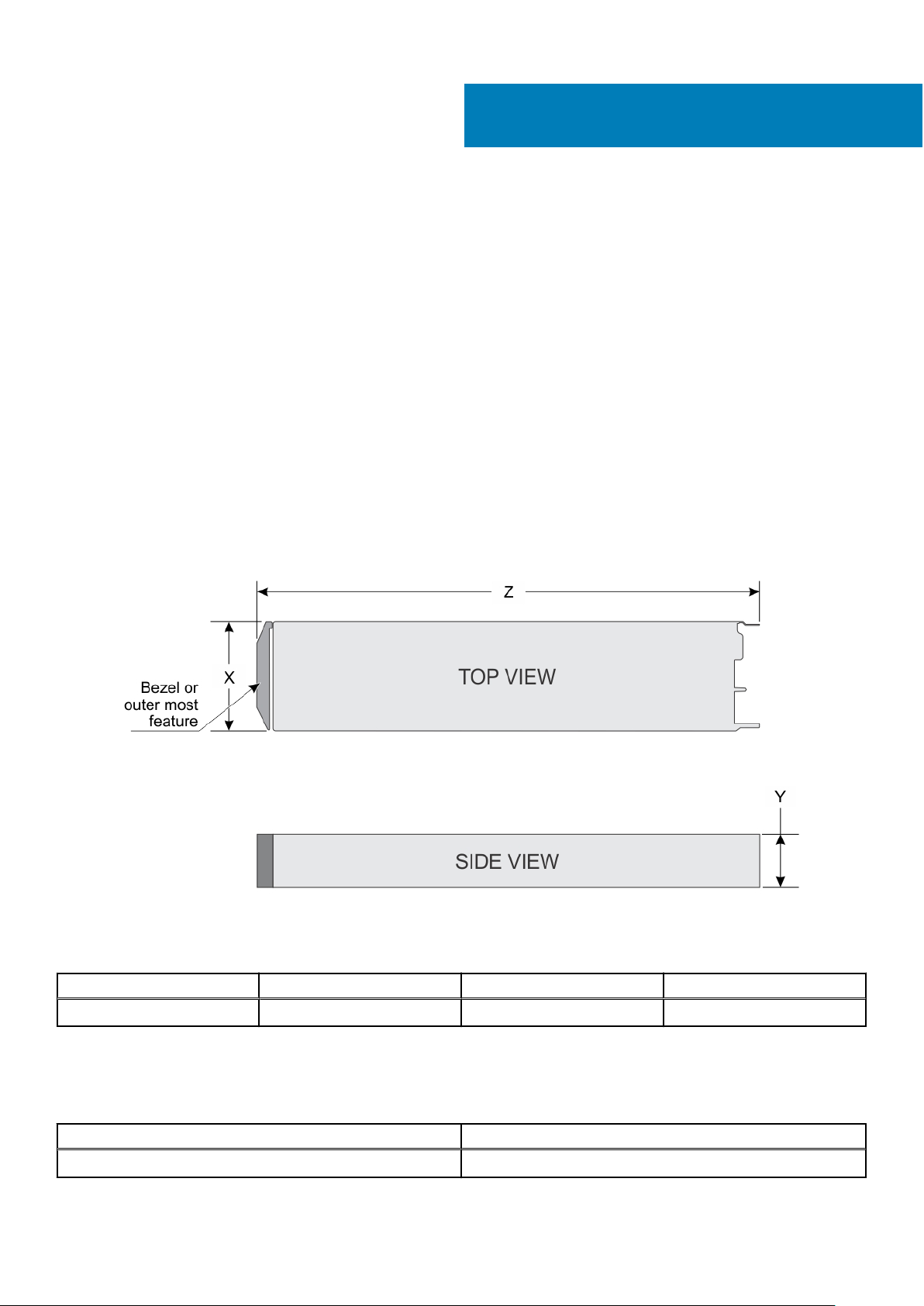
Konular:
• Sistem boyutları
• Sistem ağırlığı
• İşlemci özellikleri
• Desteklenen işletim sistemleri
• Sistem pili özellikleri
• Bellek özellikleri
• Ara kartın özellikleri
• Depolama denetleyicisi özellikleri.
• Sürücü özellikleri
• Bağlantı noktaları ve konektörlerin özellikleri
• Video özellikleri
• Çevre özellikleri
Sistem boyutları
3
Teknik özellikler
Rakam 6. Sistem boyutları
Tablo 6. Dell EMC PowerEdge M640
Sistem X Y Z (kol kapalı)
Dell EMC PowerEdge M640 197,92 mm (7,79 inç) 50,35 mm (1,98 inç) 544,32 mm (21,43 inç)
sistemi için boyutlar
Sistem ağırlığı
Tablo 7.
Sistem Maksimum ağırlık
Dell EMC PowerEdge M640 6,4 kg (14,11 lb)
Sistem ağırlığı
Teknik özellikler 13
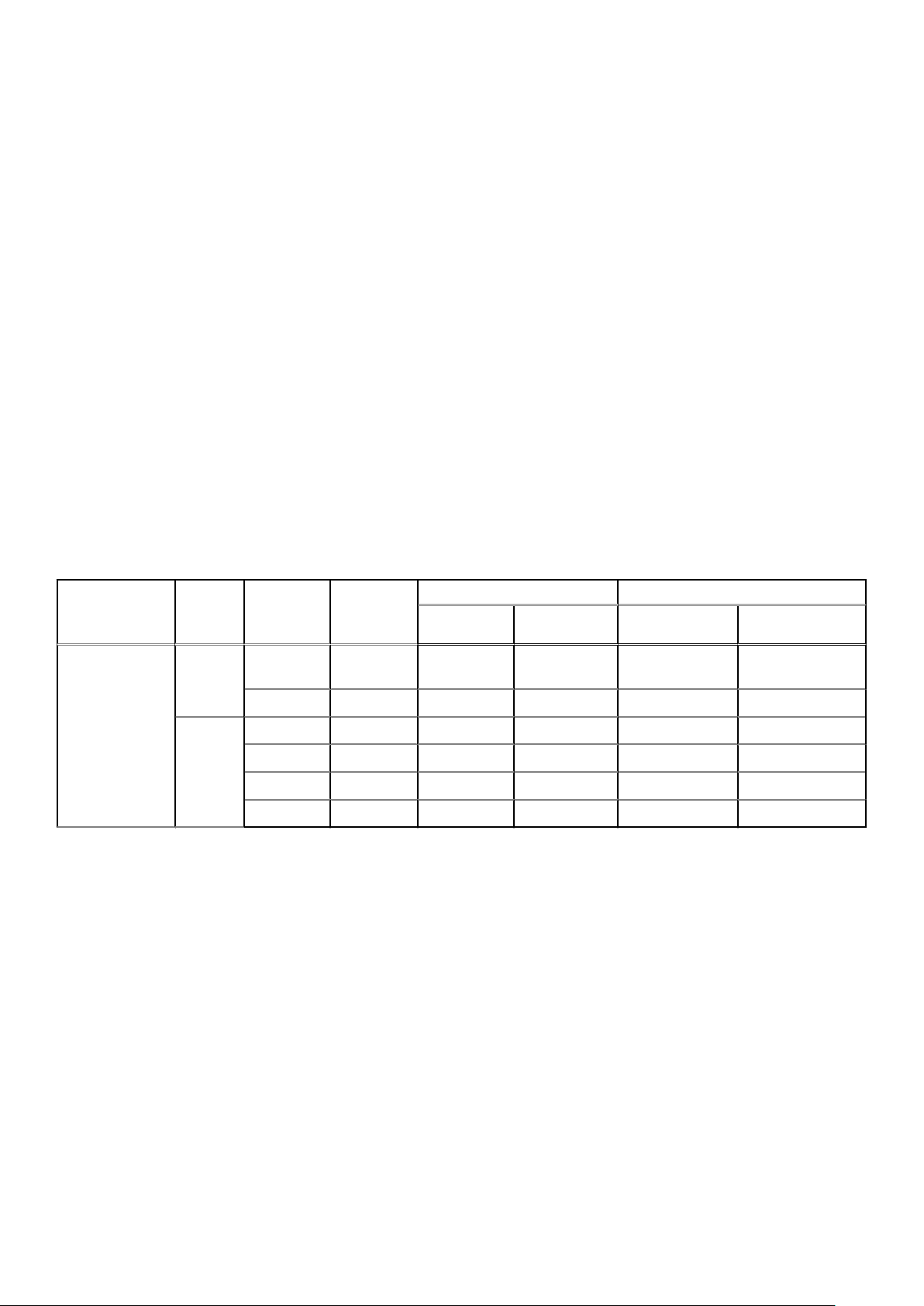
İşlemci özellikleri
PowerEdge M640 sistemi, işlemci başına en çok 28 çekirdek olmak üzere en çok iki Intel Xeon Processor Scalable işlemcisini destekler.
Desteklenen işletim sistemleri
PowerEdge FC640 aşağıdaki işletim sistemlerini destekler:
• RedHat Enterprise Linux Server
• SUSE Linux Enterprise Server
• Microsoft Windows Server
• VMware
• Citrix Xen Server
• Canonical Ubuntu LTS
Daha fazla bilgi için www.dell.com/ossupport adresine gidin
Sistem pili özellikleri
PowerEdge M640 sistemi, CR 2032 3.0 V lityum düğme sistem pilini destekler.
Bellek özellikleri
Tablo 8. Bellek
Bellek modülü
soketleri
on altı adet 288
pimli
özellikleri
DIMM
tipi
LRDIMM Sekiz
RDIMM
DIMM
derecesi
aşamalı
Dört aşamalı 64 GB 64 GB 512 GB 128 GB 1024 GB
Tek aşamalı 8 GB 8 GB 64 GB 16 GB 128 GB
Çift aşamalı 16 GB 16 GB 128 GB 32 GB 256 GB
Çift aşamalı 32 GB 32 GB 256 GB 64 GB 512 GB
Çift aşamalı 64 GB 64 GB 512 GB 128 GB 1024 GB
DIMM
kapasitesi
128 GB 128 GB 1024 GB 256 GB 2048 GB
Minimum
RAM
Tek işlemci Çift İşlemciler
Maksimum
RAM
Minimum RAM Maksimum RAM
Ara kartın özellikleri
PowerEdge M640 sistemi çift bağlantı noktalı 10 Gb Ethernet'i, dört bağlantı noktalı 1 Gb, FC8 Fiber Kanal, FC16 Fiber Kanal veya
InfiniBand ara kartları destekleyen dört adet PCIe x8 Gen 3 yuvalı ara kartı destekler.
Depolama denetleyicisi özellikleri.
PowerEdge M640p sistemi şunları destekler:
• Dahili denetleyiciler: Software RAID S140, PowerEdge RAID denetleyicisi (PERC) 9 H330, H730P
• Önyükleme için Optimize Edilmiş Depolama Alt Sistemi (BOSS): HWRAID 2 x M.2 SSD 120 GB, 240 GB
• Dahili Çift SD Modülü isteğe bağlı
Sürücü özellikleri
14
Teknik özellikler

Sabit sürücüler
PowerEdge M640 sistemi en çok iki 2,5 inç, çalışır durumda değiştirilebilir SAS/SATA sabit sürücüyü, SSD'yi veya PCIe NVMe sürücüsünü
destekler.
Bağlantı noktaları ve konektörlerin özellikleri
USB bağlantı noktaları
PowerEdge M640 sistemi şunları destekler:
• Sistemin önünde bir adet USB 3.0 uyumlu bağlantı noktası
• Sistemin önünde bir adet mikro USB/iDRAC Direct USB 2.0 uyumlu bağlantı noktası
• Bir adet USB 3.0 uyumlu dahili bağlantı noktası
NOT: Sistemin önündeki mikro USB 2.0 uyumlu bağlantı noktası sadece bir iDRAC Direct veya bir yönetim bağlantı
noktası olarak kullanılabilir.
Dahili Çift SD Modülü
PowerEdge M640 sistemi hipervizöre ayrılmış iki adet dahili mikro SD kartı destekler. Bu kart aşağıdaki özellikleri sunar:
• Çift kartla çalışma — her iki yuvada mikro SD kartlarını kullanarak yansıtılmış bir yapılandırmayı korur ve yedeklilik sağlar.
• Tek kart çalışması — tek kart çalışması desteklenir, ancak yedekleme sağlamaz.
NOT
: Bir IDSDM kart yuvası yedekleme için ayrılmıştır. IDSDM/mikro SD vFlash ile yapılandırılmış sistemlerle ilişkili Dell
marka mikro SD kartları kullanmanız önerilir.
Mikro SD vFlash konnektörü
Dell EMC PowerEdge M640 sistem, vFlash desteği için bir adet özel mikro SD kartı destekler.
Video özellikleri
Tablo 9.
Özellikler Özellikler
Video tipi iDRAC ile tümleşik Matrox G200 grafik denetleyici
Video bellek iDRAC uygulama belleği ile paylaşılan 4 GB DDR4
Video özellikleri
Çevre özellikleri
: Çevre sertifikaları hakkında ek bilgi için www.dell.com/poweredgemanuals adresinde bulunan Kılavuzlar ve
NOT
Belgelerde Ürünün Çevresel Veri Sayfasına bakın.
Tablo 10. Sıcaklık spesifikasyonları
Sıcaklık Özellikler
Depolama –40°C ila 65°C arası (–40°F ila 149°F arası)
Sürekli Çalışma (950 metre veya 3117 fit'ten az
yükseklikler için)
Maksimum sıcaklık eğimi (çalışma ve saklama) 20°C/sa (68°F/sa)
Ekipman doğrudan güneş ışığına maruz kalmadan, 10 °C ila 35 °C (50 °F ila
95 °F) arasında.
Teknik özellikler 15
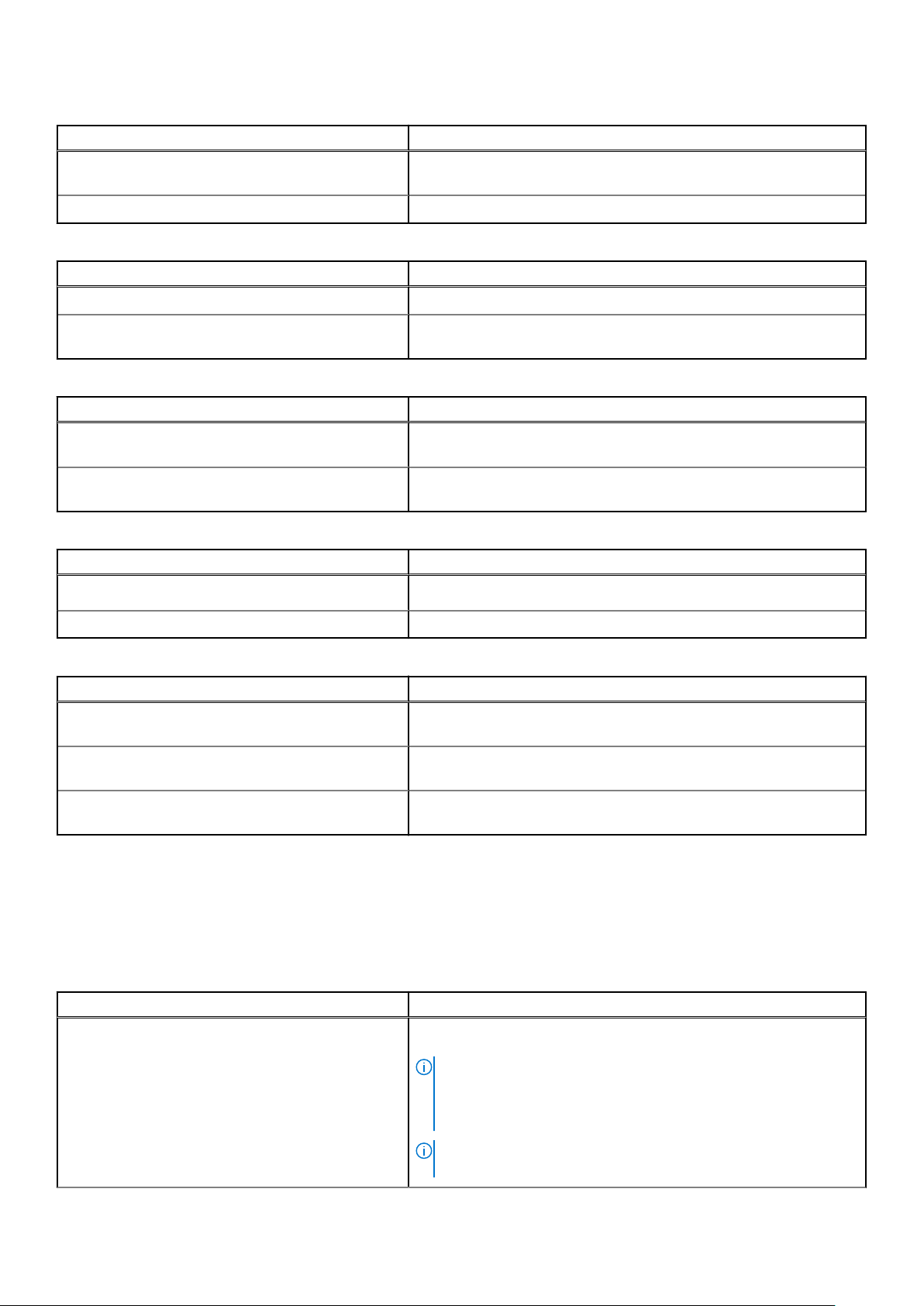
Tablo 11. Bağıl nem özellikleri
Bağıl nem Özellikler
Depolama 33°C (91°F) maksimum çiylenme noktasıyla %5 ile %95 arasında bağıl nem
oranı Atmosfer daima yoğuşmasız olmalıdır.
Çalışma 26°C (78,8°F) maksimum çiylenme noktasıyla %10 - %80 bağıl nem.
Tablo 12. Maksimum titreşim özellikleri
Maksimum titreşim Özellikler
Çalışma 5 Hz - 350 Hz değerlerinde 0,26 G
Depolama 10 Hz - 500 Hz değerlerinde 15 dakika boyunca 1,87 G
test edilmiştir)
(tüm çalışma yönelimlerinde)
rms
(altı kenarın tümü
rms
Tablo 13. Maksimum sarsıntı özellikleri
Maksimum sarsıntı Özellikler
Çalışma 6 G'nin pozitif ve negatif x, y ve z eksenlerinde 11 ms'ye kadar art arda altı
kez uygulanan sarsıntı darbeleri.
Depolama 2 ms'ye kadar 71 G'lik pozitif ve negatif x, y ve z eksenlerinde (sistemin her
tarafında tek darbe) art arda uygulanan altı sarsıntı darbesi.
Tablo 14. Maksimum yükseklik özellikleri
Maksimum irtifa Özellikler
Çalışma
Depolama 12.000 m (39.370 fit)
3048 m (10.000 ft)
Tablo 15. Çalışma sıcaklığını azaltma teknik özellikleri
Çalışma sıcaklığını azaltma Özellikler
35°C (95°F)'e kadar Maksimum sıcaklık 950 m (3,117 fit) üzerinde 1 °C/300 m (1 °F/547 fit)
oranında düşürülür.
35°C ila 40°C (95°F ila 104°F) Maksimum sıcaklık 950 m (3.117 fit) üzerinde 1 °C/175 m (1 °F/319 fit)
oranında düşürülür.
40°C ila 45°C (104°F ila 113°F) Maksimum sıcaklık 950 m (3.117 fit) üzerinde 1 °C/125 m (1 °F/228 fit)
oranında düşürülür.
Partikül ve gaz kirliliği teknik özellikleri
Aşağıdaki tablo ekipmanın hasar görmesini veya partikül ve gaz kirliliğinden kaynaklanan arızaları engellemeye yardımcı olacak sınırları
açıklamaktadır. Partikül ve gaz kirliliği seviyesi belirtilen sınırların üstüne çıkarak ekipman hasarına veya arızasına sebep olursa ortam
koşullarını uygun hale getirmeniz gerekebilir. Ortam koşullarının iyileştirilmesi müşterinin sorumluluğudur.
Tablo 16.
Partikül kontaminasyonu Özellikler
Hava filtreleme %95 üst güvenlik sınırıyla ISO 14644-1 uyarınca ISO Sınıf 8 ile tanımlanan veri
Partikül kirliliği teknik değerleri
merkezi hava filtrasyonu.
NOT: Bu koşul sadece veri merkezi ortamları için geçerlidir. Hava
filtreleme gereksinimleri, veri merkezi dışında kullanım için
tasarlanmış BT ekipmanı, ofis veya fabrika gibi ortamlar için
geçerli değildir.
NOT: Veri merkezine giren havanın MERV11 veya MERV13
filtrelemesi olmalıdır.
16 Teknik özellikler
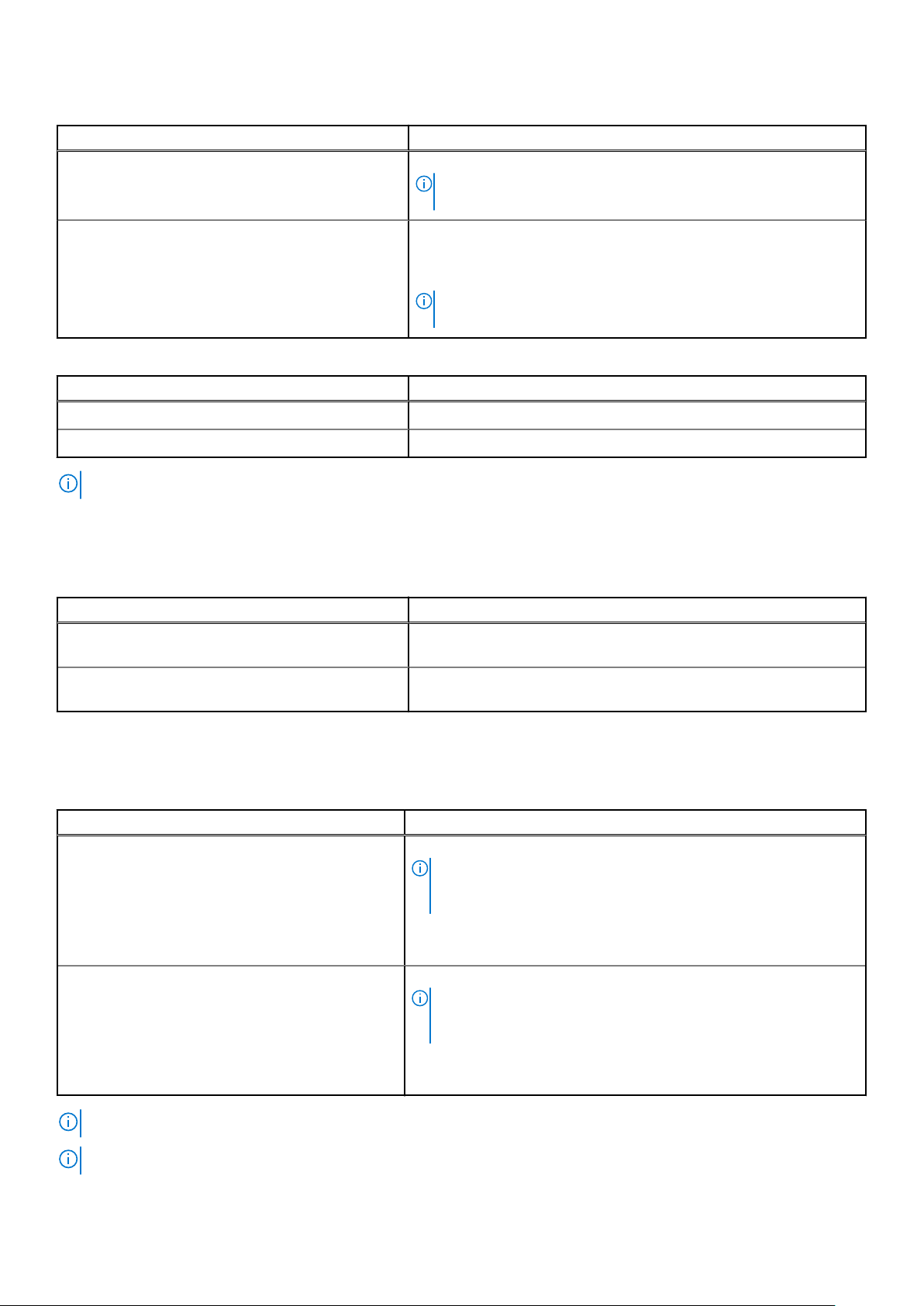
Tablo 16. Partikül kirliliği teknik değerleri (devamı)
Partikül kontaminasyonu Özellikler
İletken toz Havada iletken toz, çinko teller veya diğer iletken parçacıklar bulunmamalıdır.
NOT: Bu koşul, veri merkezi ortamları ve veri merkezi olmayan
ortamlar için geçerlidir.
Aşındırıcı toz
• Havada aşındırıcı toz bulunmamalıdır.
• Havadaki toz kalıntısının havadaki nem ile eriyebilme noktası %60 bağıl
nemden az olmalıdır.
NOT: Bu koşul, veri merkezi ortamları ve veri merkezi olmayan
ortamlar için geçerlidir.
Tablo 17. Gaz kirliliği teknik değerleri
Gaz içerikli kirlenme Özellikler
Bakır parça aşınma oranı ANSI/ISA71.04-1985 ile tanımlanan biçimde Sınıf G1 başına ayda <300 Å
Gümüş parça aşınma oranı AHSRAE TC9.9 ile tanımlanan biçimde ayda <200 Å
NOT: Maksimum aşındırıcı kirletici düzeyleri ≤%50 bağıl nemde ölçülmüştür.
Standart çalışma sıcaklığı
Tablo 18. Standart çalışma sıcaklığı
Standart çalışma sıcaklığı Özellikler
Sürekli Çalışma (950 metre veya 3117 fit'ten az
yükseklikler için)
Nem yüzdesi aralığı Maksimum nem noktasında 26 °C (78,8 °F) sıcaklıkta %10 ila %80 Bağıl
teknik özellikleri
Ekipman doğrudan güneş ışığına maruz kalmadan, 10 °C ila 35 °C (50 °F ila
95 °F) arasında.
Nem.
Genişletilmiş çalışma sıcaklığı
Tablo 19.
Genişletilmiş çalışma sıcaklığı Özellikler
Sürekli işletim 29°C yoğuşma noktası ile %5 ila %85 bağıl nemde 5°C ila 40°C.
Yıllık çalışma saatlerinin %1'ine eşit veya daha az 29°C yoğuşma noktası ile %5 ila %90 bağıl nemde -5°C ila 45°C.
Genişletilmiş çalışma sıcaklığı özellikleri
NOT: Standart çalışma sıcaklığının dışında (10°C - 35°C), sistem
5 °C gibi düşük ve 40°C gibi yüksek sıcaklıklarda sürekli olarak
çalışabilir.
35°C ve 40°C arası sıcaklıklar için, 950 m üzerinde maksimum izin verilen
kuru termometre sıcaklığını her 175 metrede 1°C düşürün (319 fit başına 1°F).
NOT: Standart çalışma sıcaklığının dışında (10°C ila 35°C),
sistem yıllık çalışma saatlerinin en fazla %1'i için en az -5°C'de
veya en fazla 45°C'de çalışabilir.
40°C ve 45°C arası sıcaklıklar için, 950 m üzerinde maksimum izin verilen
sıcaklığı her 125 metrede 1°C düşürün (228 fit başına 1°F).
NOT: Genişletilmiş çalışma sıcaklığı aralığında çalıştırıldığında, sistem performansı etkilenebilir.
NOT: Genişletilmiş sıcaklık aralığında çalıştırıldığında, ortam sıcaklığı uyarıları Sistem Olay Günlüğü'nde raporlanabilir.
Teknik özellikler 17
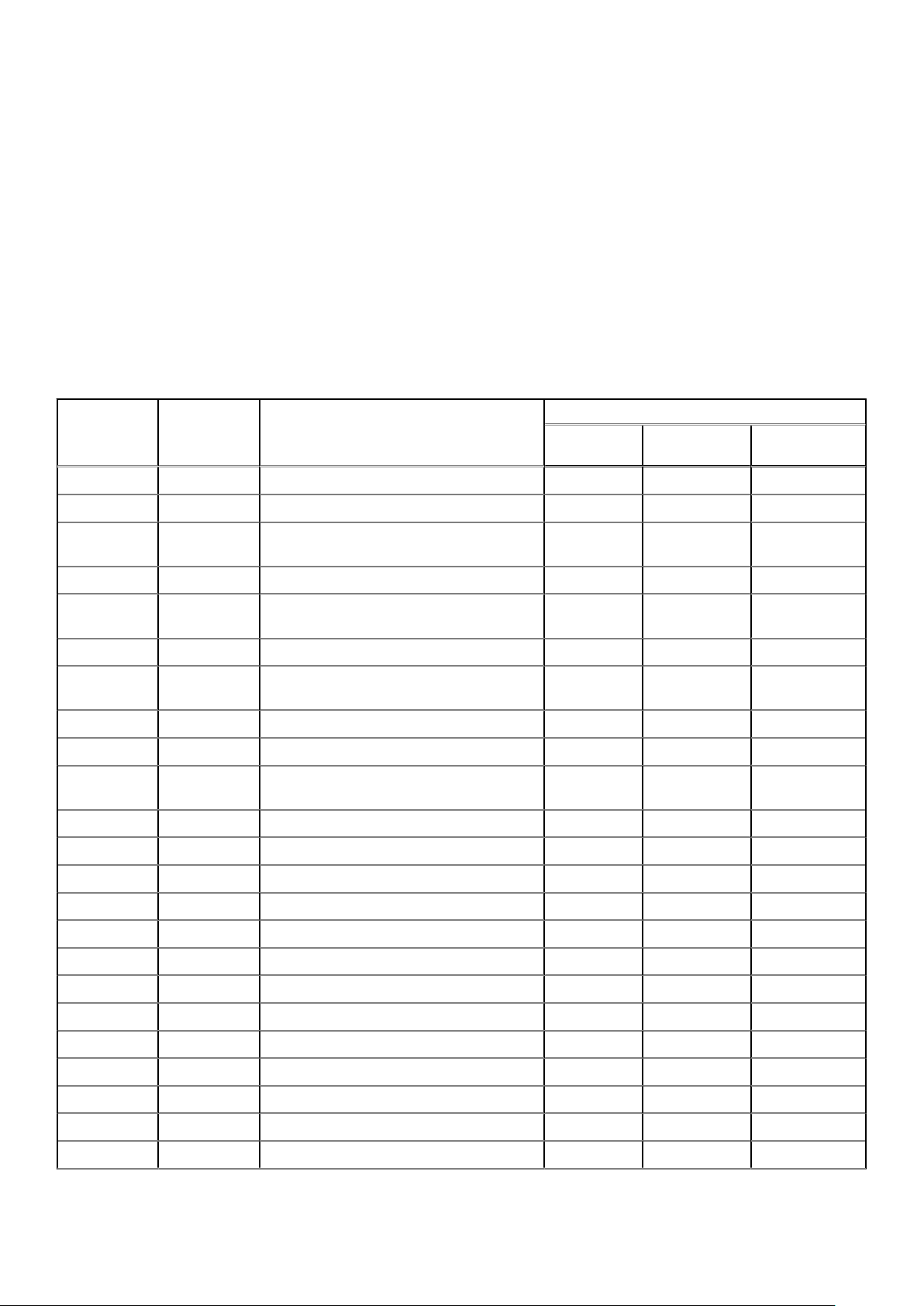
Genişletilmiş çalışma sıcaklığı kısıtlamaları
PowerEdge M40 sistemi için genişletilmiş çalışma sıcaklığı kısıtlamaları burada listelenmektedir:
• 5°C'nin altında ilk çalıştırma yapmayın.
• Belirtilen çalışma sıcaklığı en fazla 3048 metre (10.000 fit) rakım içindir.
• NVME sürücüleri desteklenmez.
• AEP DIMM'leri desteklenmez.
• 105 W/4 C, 115 W/6 C, 130 W/8 C, 140 W/14 C veya daha yüksek watt gücüne sahip işlemciler (TDP > 140 W) desteklenmez.
• 85 W üzerindeki NEBS SKU işlemciler desteklenmez.
• Dell tarafından onaylanmamış çevrebirim kartları ve/veya 25 W üzerindeki çevrebirim kartları desteklenmez.
Termal Kısıtlama matrisi
Tablo 20. Termal kısıtlamalar matrisi
İşlemci için
Termal
Tasarım Gücü
(TDP)
Çekirdek
sayısı
İşlemciler
M1000e VRTX FX2
205 W 28/24 8180; 8168 Desteklenmez C25,
205 W 28/26/24 8280; 8270;8268;8280M;8280L Desteklenmez C25,
Ortam kısıtlaması
DIMM limit 2 *
DIMM limit 2 *
C25,
C25,
205 W 24/16/20 6248R;6246R;6242R Desteklenmez*Desteklenmez* Desteklenmez*
200 W 18 6154;6254 Desteklenmez C25,
165 W 28/26/18 8176; 8170; 6150 C30,
165 W 12 6246 C25,
165 W 28/24 6240R;6238R;6212U;8276;
DIMM limit 1
*
Özel sınır *
C30 C35 C30
C35,
C30,
DIMM limit 2 *
DIMM limiti 1*
DIMM limit 1 *
C25,
C30,
C25,
8260;8260M;8260L;8276M;8276L
150 W 26/24/20 8164; 8160; 6148 C30 C35 C30
150 W 16/12 6142; 6136; 8158 C30 C35 C30
C25,
150 W 24 8160T
150 W 8 6244 C25,
DIMM limit
2 *
Özel sınır *
C25,
C30,
DIMM limit 2 *
DIMM limit 1 *
C25,
C25,
150 W 24/20/18/16 6248;6240;6242;6252;6210U;6240M C30 C35 C30
Özel sınır *
Özel sınır *
Özel sınır *
DIMM limit 1 *
Özel sınır *
DIMM limit 2 *
Özel sınır *
150 W 24/16/8 6252N C25,
Özel sınır *
C30,
DIMM limit 1 *
150 W 16/26/16/24 6226R/6230R/6208U/5220R C30 C35 C30
140 W 22/8 6152; 6140 C40E45 C40E45 C35
140 W 14 6132 C30 C35 C30
140 W 22 6238;6238M C40E45 C40E45 C35
135 W 24 6262V C40E45 C40E45 C35
130 W 8 6234 C40E45 C40E45 C35
130 W 8 6134 C30 C35 C30
130 W 8 4215R C30 C35 C30
125 W 20/16 6138; 6130; 8153 C40E45 C40E45 C35
125 W 12 6126 C40E45 C40E45 C35
18 Teknik özellikler
C25,
Özel sınır *
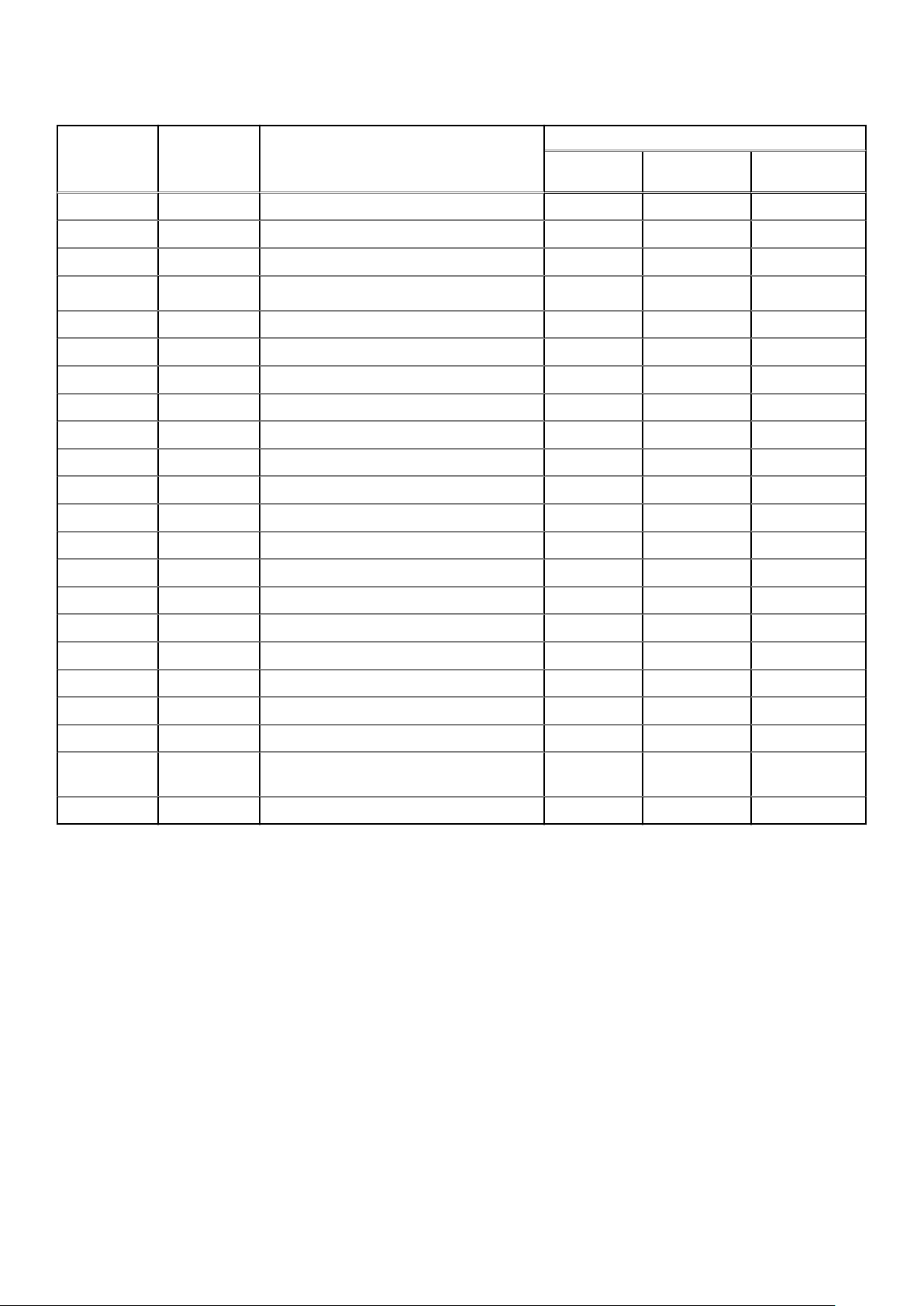
Tablo 20. Termal kısıtlamalar matrisi (devamı)
İşlemci için
Termal
Tasarım Gücü
(TDP)
125 W 20 6138T C30 C35 C30
125 W 16 6130T C30 C35 C30
125 W 12 6126T C30 C35 C30
125 W 20/18/16/12
125 W 20/16/4 6230N C35 C35 C35
125 W 20 5218R C40E45 C40E45 C35
115 W 6 6128 C30 C35 C30
115 W 8 5217 C35 C35 C35
115 W 20 6222V C35 C35 C35
105W 4 5122; 8156 C30 C35 C30
105W 14/12 5120; 5118 C40E45 C40E45 C40E45
105W 14 5120T C30 C35 C30
105W 4 5222/8256 C30 C35 C30
105W 16 5218T C30 C30 C30
Çekirdek
sayısı
İşlemciler
6209U;6230;5220S;5218;8253;6226;5220
M1000e VRTX FX2
C40E45 C40E45 C35
Ortam kısıtlaması
100W 16 4216 C40E45 C40E45 C40E45
95W 10 4210T C40E45 C40E45 C40E45
85W 12/10/8/6/4 4116; 5115; 4114; 4110; 4108; 3106; 3104; 4112 C40E45 C40E45 C40E45
85W 14 5119T C40E45 C40E45 C40E45
85W 12 4116T C40E45 C40E45 C40E45
85W 10 4114T C40E45 C40E45 C40E45
85W 12/10/8/6 5215;4215;4214;4216;
4210;4208;3204;5215M;5215L
70W 8 4109T C40E45 C40E45 C40E45
* DIMM limit 1 - Maksimum 64 GB LRDIMM'ler. 128 GB yok, AEP yok (Apache Pass). Bu sadece çift işlemcili sistemler için geçerlidir.
* DIMM limit 2 - Maksimum 32 GB LRDIMM'ler. 128 GB/64 GB yok, AEP yok (Apache Pass). Bu sadece çift işlemcili sistemler için
geçerlidir.
* Özel limit - Sürücü yok, Arka Panel yok, PCIe yok ve Maksimum 64 GB LRDIMM
**C, işlemcinin sürekli belirtilen sıcaklıkta veya daha düşük sıcaklıkta çalıştığını gösterir.
***E, işlemci için belirtilen genişletilmiş çalışma sıcaklığını gösterir.
* Desteklenmez - Yalnızca 30 C ortam sıcaklığındaki 1 soket yapılandırmasında desteklenir
C40E45 C40E45 C40E45
özellikler 19
Teknik
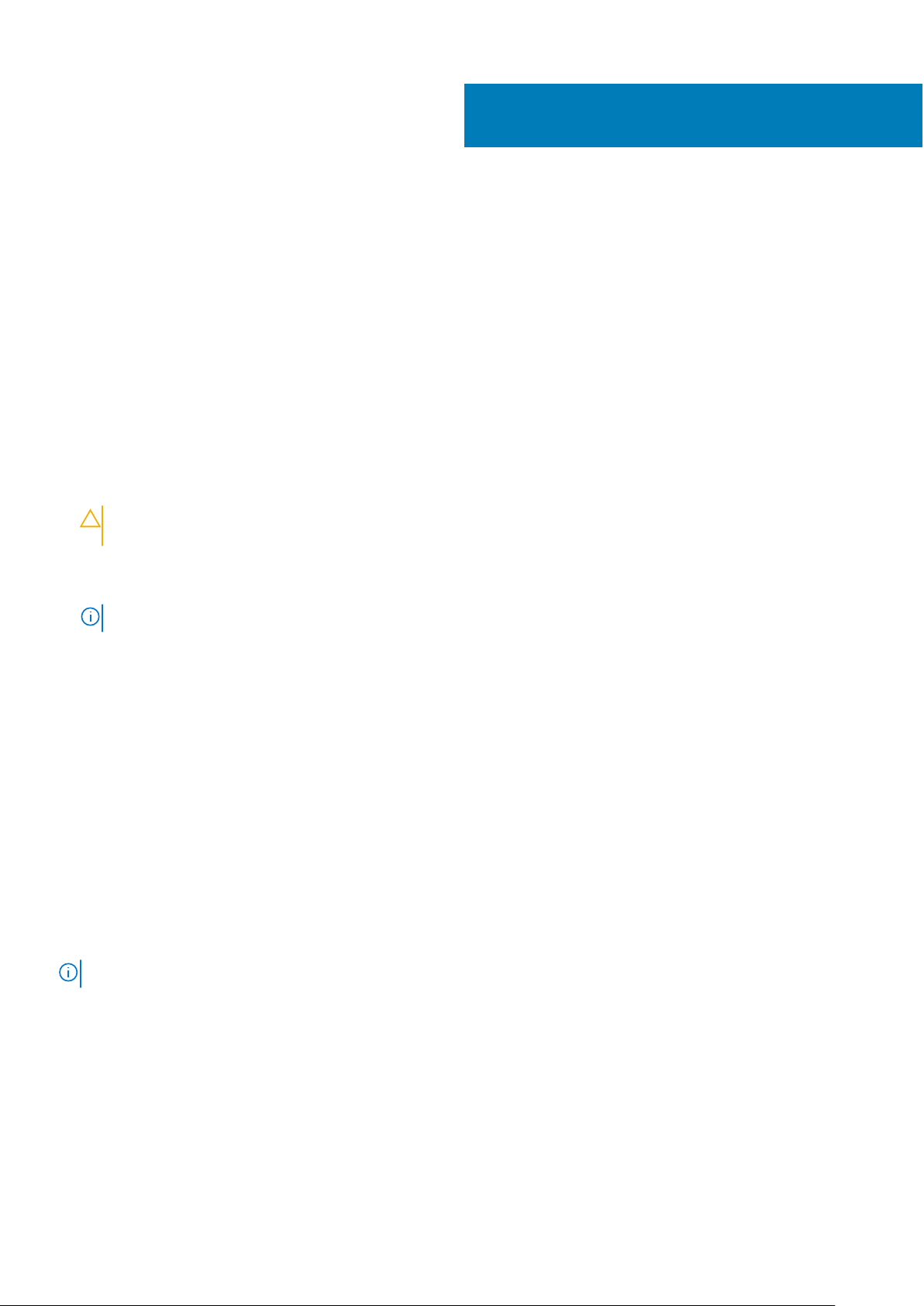
Başlangıç sistem kurulumu ve yapılandırması
Konular:
• Sistemin kurulması
• iDRAC yapılandırması
• İşletim sistemini yükleme seçenekleri
Sistemin kurulması
Sisteminizi kurmak için aşağıdaki adımları gerçekleştirin:
Adimlar
1. Sistemi paketinden çıkarın.
2. G/Ç konnektör kapağını sistem konnektörlerinden çıkarın.
DİKKAT: Sistemi takarken, sistem konnektörlerinin zarar görmemesi için sistemi muhafazadaki yuvayla doğru bir
şekilde hizaladığınızdan emin olun.
3. Sistemi muhafazaya takın.
4. Muhafazayı açın.
4
NOT: Güç düğmesine basmadan önce yaklaşık 30 saniye kadar bekleyin.
5. Sistemdeki güç düğmesine basın.
Alternatif olarak sistem şu yöntem ile de açılabilir:
• Sistem iDRAC'ı. Daha fazla bilgi için iDRAC'ta Oturum Açma bölümüne bakın.
• Chassis Management Controller’da (CMC) sistem iDRAC'ı yapılandırıldıktan sonra muhafazanın CMC’si. Daha fazla bilgi için
www.dell.com/openmanagemanuals > Chassis Management Controllers adresindeki CMC Kullanıcı Kılavuzu'na bakın.
iDRAC yapılandırması
Tümleşik Dell Remote Access Controller (iDRAC), sistem yöneticilerinin verimliliğini artırmak ve Dell sistemlerinin genel kullanılabilirliğini
geliştirmek için tasarlanmıştır. iDRAC, yöneticileri sistem sorunları konusunda uyarır ve sistemi uzaktan yönetebilmelerini sağlar. Bu, sisteme
fiziksel olarak erişme ihtiyacını azaltır.
iDRAC IP adresini ayarlama seçenekleri
Sisteminiz ve iDRAC arasındaki iletişimi etkinleştirmek için önce ağ ayarlarınızı ağ altyapınıza göre yapılandırmanız gerekir.
NOT: Statik IP yapılandırması için, bunu satın alma sırasında talep etmelisiniz.
Bu seçenek Varsayılan olarak DHCP'ye ayarlanır. IP adresi, şu arayüzlerden biri kullanılarak ayarlanabilir:
Arabirimler
iDRAC Ayarları
yardımcı programı
Dell Dağıtım Araç
Takımı
Belge/Bölüm
Tümleşik Dell Uzaktan Erişim Denetleyicisi Kullanıcı Kılavuzu; www.dell.com/poweredgemanuals adresinde
Dell Dağıtım Araç Takımı Kullanıcı Kılavuzu; www.dell.com/openmanagemanuals > OpenManage Deployment
Toolkit adresinde
20 Başlangıç sistem kurulumu ve yapılandırması
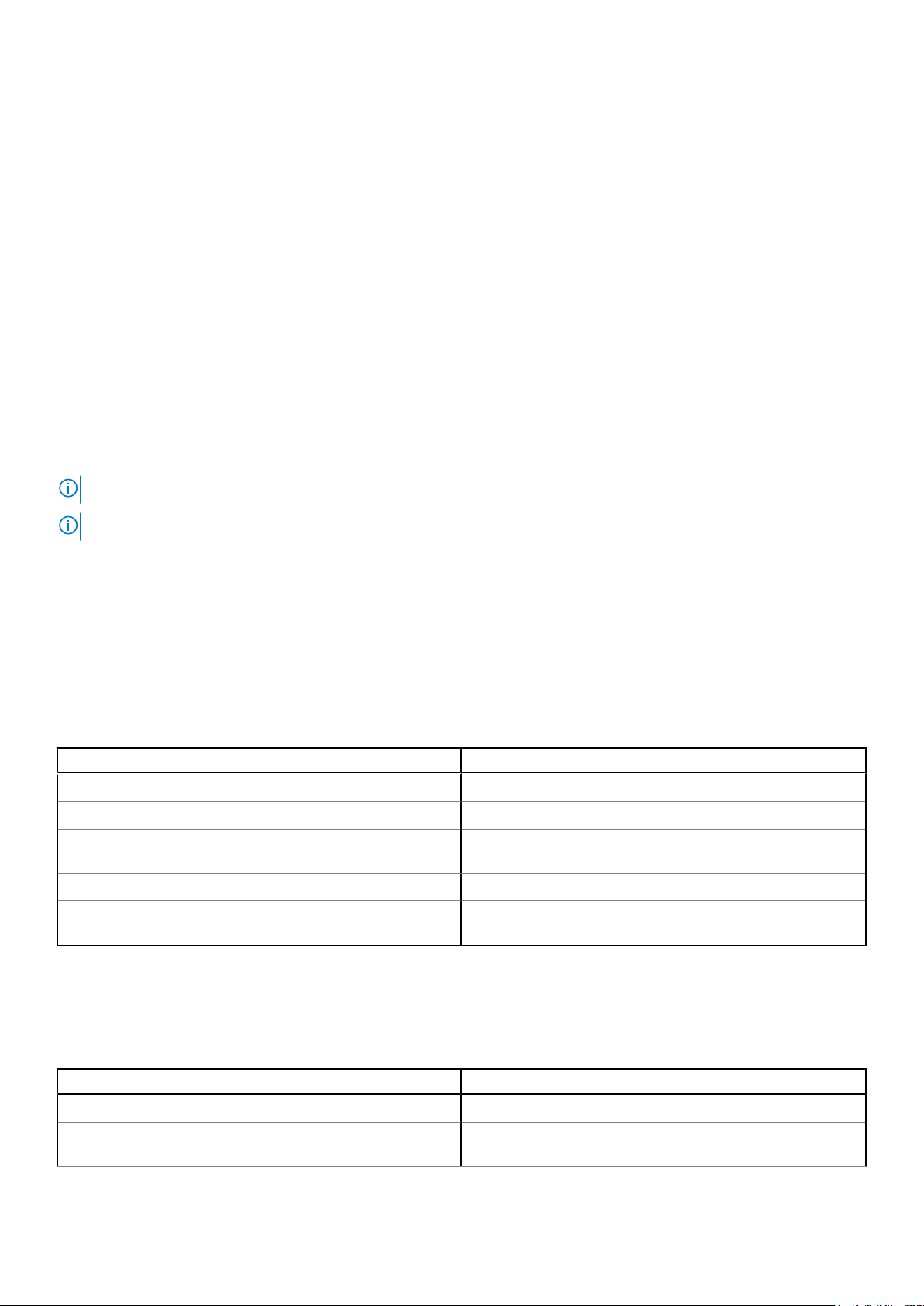
Arabirimler Belge/Bölüm
Dell Hayat
Döngüsü
Denetleyicisi
CMC Web
arabirimi
iDRAC Direct Bkz. Tümleşik Dell Uzaktan Erişim Denetleyicisi Kullanıcı Kılavuzu; www.dell.com/poweredgemanuals adresinde
Dell Yaşam Döngüsü Denetleyicisi Kullanıcı Kılavuzu; www.dell.com/poweredgemanuals adresinde
Dell Kasa Yönetimi Denetleyicisi Ürün Yazılımı Kullanıcı Kılavuzu, www.dell.com/openmanagemanuals > Chassis
Management Controllers adresinde
iDRAC'de Oturum Açma
iDRAC'de şu şekilde oturum açabilirsiniz:
• iDRAC kullanıcısı
• Microsoft Active Directory kullanıcısı
• Basit Dizin Erişimi Protokolü (LDAP) kullanıcısı
iDRAC için güvenli varsayılan erişimi kullanmayı seçtiyseniz, sistem bilgileri etiketindeki iDRAC güvenli varsayılan parolayı kullanmanız gerekir.
iDRAC için güvenli varsayılan erişimi kabul etmiyorsanız, varsayılan kullanıcı adını ve parolayı kullanın: root ve calvin. Aynı zamanda Çoklu
Oturum Açma veya Akıllı Kart kullanarak da oturum açabilirsiniz.
NOT: iDRAC'de oturum açmak için iDRAC kimlik bilgilerine sahip olmanız gerekir.
NOT: BMC IP adresini kurduktan sonra varsayılan kullanıcı adını ve parolayı değiştirdiğinizden emin olun.
iDRAC’ta oturum açma ve iDRAC lisansları hakkında daha fazla bilgi için www.dell.com/poweredgemanuals adresindeki Tümleşik Dell
Uzaktan Erişim Denetleyicisi Kullanım Kılavuzu'na bakın.
iDRAC’a RACADM kullanarak da erişebilirsiniz. Daha fazla bilgi için www.dell.com/poweredgemanuals adresindeki RACADM Komut Satırı
Arayüzü Başvuru Kılavuzu’na bakın.
İşletim sistemini yükleme seçenekleri
Sistem bir işletim sistemi olmaksızın gönderilmişse aşağıdaki kaynaklardan birini kullanarak sisteme desteklenen bir işletim sistemini yükleyin:
Tablo 21.
Kaynaklar Konum
iDRAC www.dell.com/idracmanuals
Ömür Çevrimi Denetleyicisi www.dell.com/idracmanuals > Lifecycle Controller
OpenManage Dağıtım Araç Seti www.dell.com/openmanagemanuals > OpenManage Deployment
Dell sertifikalı VMware ESXi www.dell.com/virtualizationsolutions
Sistemlerinde desteklenen işletim sistemleri için Kurulum ve Nasıl
Yapılır videoları
Ürün yazılımı ve sürücüleri indirme yöntemleri
Aşağıdaki yöntemlerden birini kullanarak ürün yazılımını ve sürücüleri indirebilirsiniz:
Tablo 22. Ürün yazılımı ve sürücüler
Yöntemler Konum
Dell EMC destek sitesinden www.dell.com/support/home
İşletim sistemini yükleme kaynakları
Toolkit
Dell EMC PowerEdge sistemleri için Desteklenen İşletim Sistemleri
Dell Uzaktan Erişim Denetleyicisi Yaşam Döngüsü Denetleyicisi'ni
(LC ile iDRAC) kullanarak
www.dell.com/idracmanuals
Başlangıç sistem kurulumu ve yapılandırması 21

Tablo 22. Ürün yazılımı ve sürücüler (devamı)
Yöntemler Konum
Dell Veri Havuzu Yöneticisi'ni (DRM) kullanarak www.dell.com/openmanagemanuals > Repository Manager
Dell OpenManage Essentials'ı kullanarak www.dell.com/openmanagemanuals > OpenManage Essentials
Dell OpenManage Enterprise 'ı kullanarak www.dell.com/openmanagemanuals > OpenManage Enterprise
Dell Server Update Yardımcı Programı'nı (SUU) kullanarak www.dell.com/openmanagemanuals > Server Update Utility
Dell OpenManage Dağıtım Araç Seti'ni (DTK) kullanarak www.dell.com/openmanagemanuals > OpenManage Deployment
Toolkit
iDRAC sanal ortamı kullanma www.dell.com/idracmanuals
Sürücüler ve bellenimi indirme
Dell EMC en son BIOS sürümünü, sürücüleri ve sistem yönetimi ürün yazılımını indirip sisteminize yüklemenizi önerir.
Önkosullar
Sürücüleri ve ürün yazılımını indirmeden önce web tarayıcısı önbelleğini temizlediğinizden emin olun.
Adimlar
1. www.dell.com/support/home adresine gidin.
2. Sürücüler ve İndirmeler bölümündeki Servis Etiketi Girin kutusuna sisteminizin Servis Etiketini veya ürün kimlik numarasını girin ve
ardından Gönder öğesine tıklayın.
NOT
: Servis Etiketiniz yoksa sistemin Servis Etiketini otomatik olarak algılaması için Ürünümü Algıla öğesini seçin
veya Ürünleri görüntüle seçeneğine tıklayın ve ürününüze gidin.
3. Sürücüler ve İndirmeler öğesine tıklayın.
Sisteminize uygun sürücüler görüntülenir.
4. Sürücüleri bir USB sürücüsüne, CD'ye veya DVD'ye indirin.
22
Başlangıç sistem kurulumu ve yapılandırması
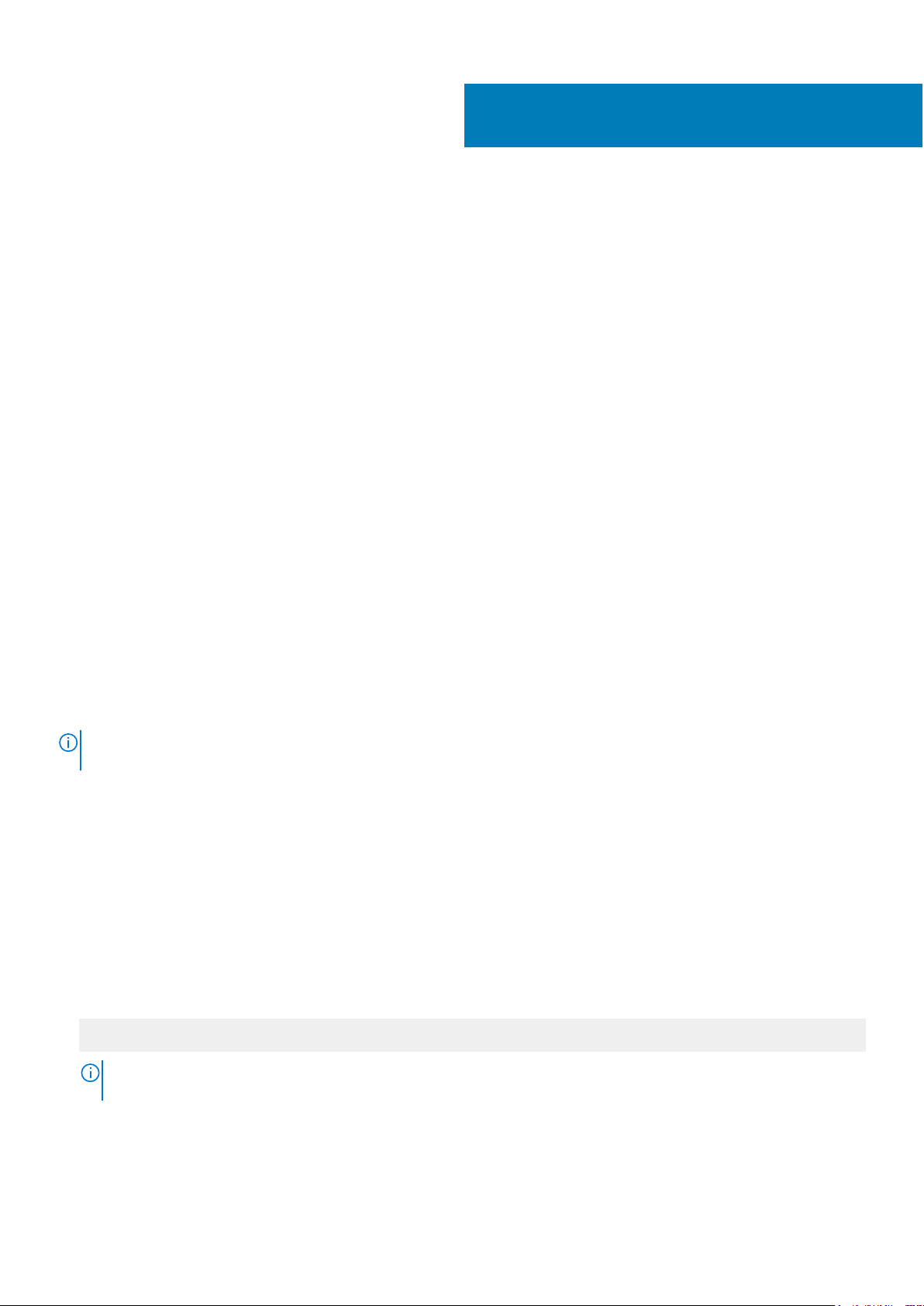
İşletim sistemi öncesi sistem yönetimi
uygulamaları
İşletim sisteminde önyükleme yapmadan bir sistemin temel ayarlarını ve özelliklerini sistem ürün yazılımını kullanarak yönetebilirsiniz.
Konular:
• İşletim sistemi öncesi uygulamalarını yönetme seçenekleri
• Sistem Kurulumu
• Dell Hayat Döngüsü Denetleyicisi
• Önyükleme Yöneticisi
• PXE önyükleme
İşletim sistemi öncesi uygulamalarını yönetme seçenekleri
Sisteminiz, işletim sistemi öncesi uygulamaları yönetmek için aşağıdaki seçeneklere sahiptir:
• Sistem Kurulumu
• Dell Hayat Döngüsü Denetleyicisi
• Önyükleme Yöneticisi
• Preboot Execution Environment (PXE)
5
Sistem Kurulumu
System Setup (Sistem Kurulumu) ekranını kullanarak aygıtınızın BIOS ayarlarını, iDRAC ayarlarını, ve sistem ayarlarını yapılandırabilirsiniz.
NOT
: Seçilen alan için yardım metni, varsayılan olarak grafik tarayıcıda görüntülenir. Yardım metnini metin tarayıcısında
görmek için F1 tuşuna basın.
Sistem kurulumuna aşağıdakilerden biri ile erişebilirsiniz:
• Standart grafik tarayıcı — Tarayıcı varsayılan olarak etkinleştirilir.
• Metin Tarayıcı — Tarayıcı, Konsol Yeniden Yönlendirme kullanılarak etkinleştirilir.
Sistem Kurulumunu Görüntüleme
System Setup (Sistem Ayarları) ekranını görüntülemek için aşağıdaki adımları gerçekleştirin:
Adimlar
1. sistem açın veya yeniden başlatın.
2. Aşağıdaki mesajı görür görmez F2 tuşuna basın:
F2 = System Setup
: F2 tuşuna basmadan önce işletim sisteminiz yüklenmeye başlarsa, sistemin önyükleme işlemini bitirmesine izin
NOT
verin ve sistem yeniden başlatarak tekrar deneyin.
İşletim sistemi öncesi sistem yönetimi uygulamaları 23
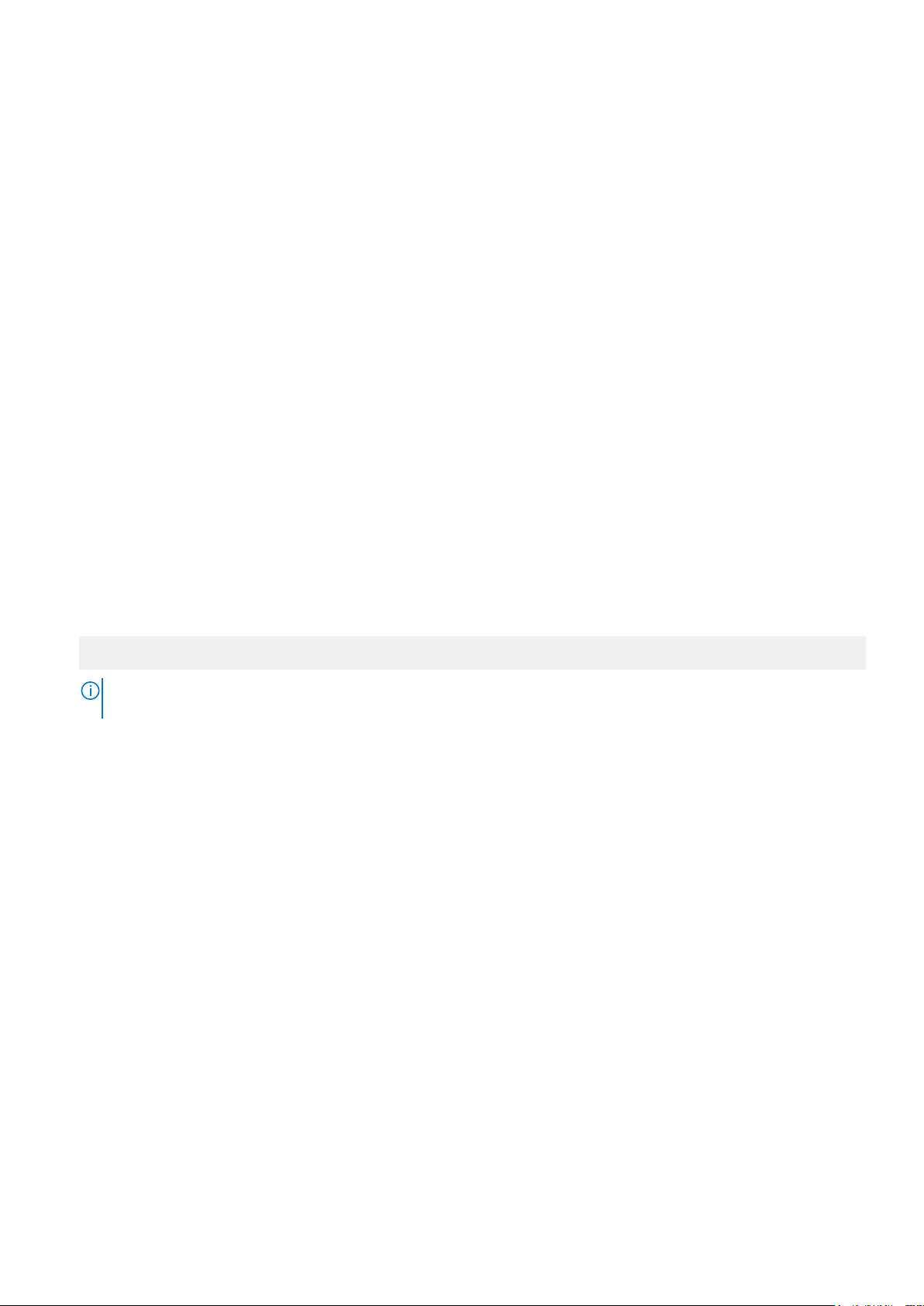
Sistem Kurulumu ayrıntıları
System Setup Main Menu (Sistem ayarları ana menüsü) ekran bilgileri aşağda açıklandığı gibidir:
Seçenek Açıklama
Sistem BIOS’u BIOS ayarlarını yapılandırmanızı sağlar.
iDRAC Settings iDRAC ayarlarını yapılandırmanızı sağlar.
iDRAC ayarları yardımcı programı, iDRAC parametrelerini UEFI (Birleşik Genişletilebilir Ürün Bilgisi Arabirimi)
kullanarak ayarlamak ve yapılandırmak için bir arabirimdir. iDRAC ayarları yardımcı programını kullanarak çeşitli
iDRAC parametrelerini etkinleştirebilir veya devre dışı bırakabilirsiniz. Bu yardımcı program hakkında daha fazla bilgi
için www.dell.com/poweredgemanuals adresindeki Tümleşik Dell Uzaktan Erişim Denetleyicisi Kullanıcı Kılavuzu’na
bakın.
Device Settings Cihaz ayarlarını yapılandırmanızı sağlar.
Sistem BIOS’u
System BIOS (Sistem BIOS’u) ekranını önyükleme sırası, sistem parolası, ayar parolası gibi belirli işlevleri düzenlemek ve RAID modunu
ayarlamak ve USB bağlantı noktalarını etkinleştirmek veya devre dışı bırakmak için kullanabilirsiniz.
Sistem BIOS'unu Görüntüleme
System BIOS (Sistem BIOS'u) ekranını görüntülemek için aşağıdaki adımları gerçekleştirin:
Adimlar
1. sistem açın veya yeniden başlatın.
2. Aşağıdaki mesajı görür görmez F2 tuşuna basın:
F2 = System Setup
NOT
: F2 tuşuna basmadan önce işletim sisteminiz yüklenmeye başlarsa, sistem önyükleme işlemini bitirmesine izin
verin ve sistem yeniden başlatarak tekrar deneyin.
3. System Setup Main Menu (Sistem Kurulumu Ana Menüsü) ekranında System BIOS (Sistem BIOS'u) öğesine tıklayın.
Sistem BIOS Ayarları ayrıntıları
Bu görev ile ilgili
System BIOS Settings (Sistem BIOS Ayarları) ekran detayları aşağıda açıklanmaktadır:
Seçenek
Sistem Bilgisi sistem ile ilgili sistem model adı, BIOS sürümü, Servis Etiketi gibi bilgileri belirtir.
Bellek Ayarları Yüklü belleğe ilişkin bilgiler ve seçenekler sunar.
Processor
Settings (İşlemci
Ayarları)
SATA Ayarları Tümleşik SATA denetleyicisini ve bağlantı noktalarını etkinleştirme veya devre dışı bırakma seçenekleri sunar.
NVMe Ayarları NVMe ayarlarını değiştirme seçenekleri sunar. Sistem NVMe sürücülerini konfigüre etmek istediğiniz bir RAID dizisi
Boot Settings
(Önyükleme
Ayarları)
Açıklama
Hız, önbellek boyutu gibi işlemciye ilişkin bilgiler ve seçenekler sunar.
ayarlamanız gerekir. hem bu alan ve tümleşik SATA alan SATA Ayarları menüsünü RAID modu. De ihtiyacınız
olabilir. Önyükleme Modu ayarının UEFI. Aksi takdirde bu alanda RAID Olmayan modu.
Önyükleme modunu (BIOS veya UEFI) belirleme seçeneklerini görüntüler. UEFI ve BIOS önyükleme ayarlarını
değiştirmenizi sağlar.
24 İşletim sistemi öncesi sistem yönetimi uygulamaları
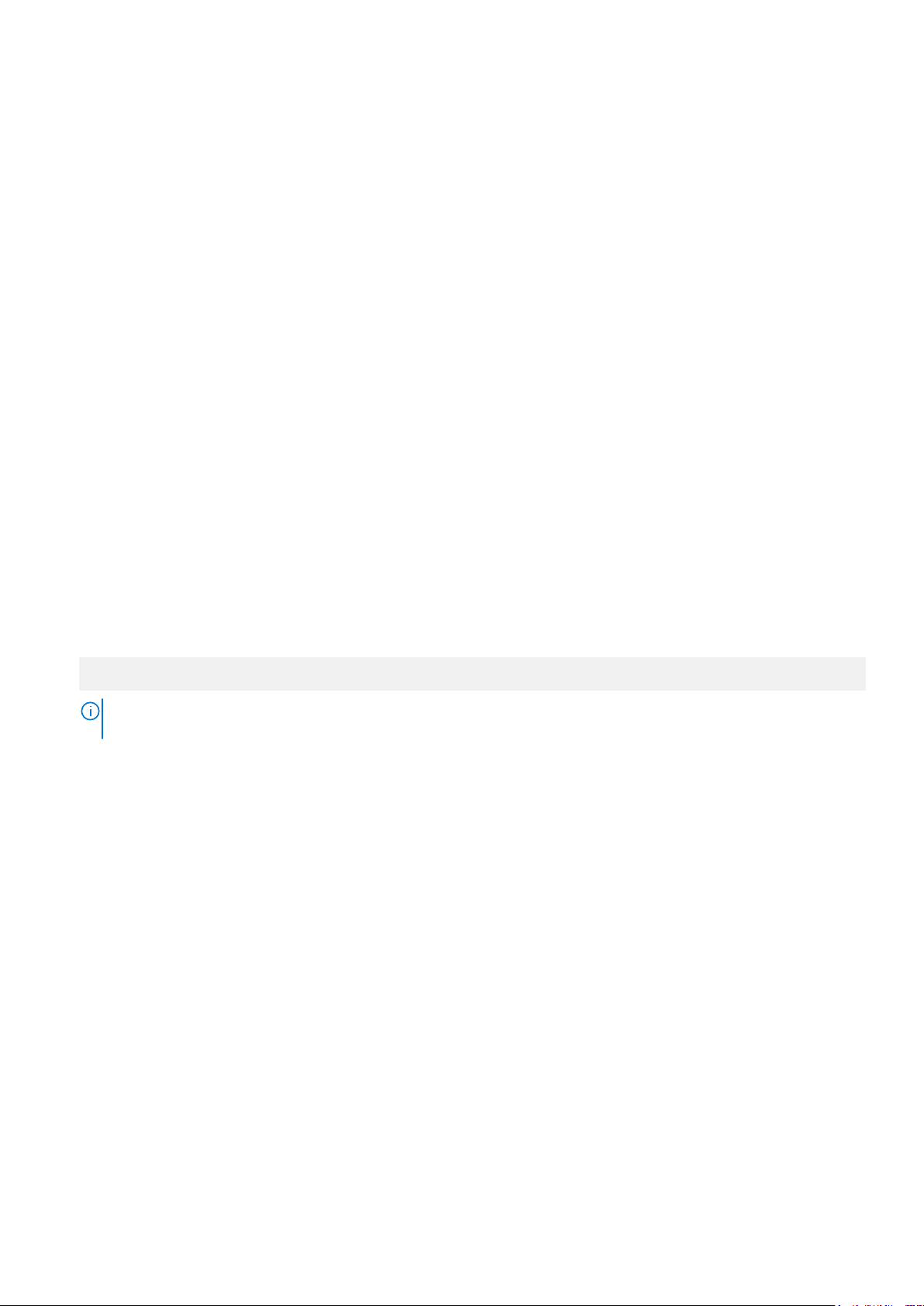
Seçenek Açıklama
Network Settings
(Ağ Ayarları)
Tümleşik Aygıtlar Tümleşik aygıt denetleyicilerini ve bağlantı noktalarını yönetme ve ilgili özellikler ile seçenekleri belirleme seçenekleri
Seri İletişim Seri bağlantı noktalarını yönetme ve ilgili özelliklerle seçenekleri belirleme seçenekleri sunar.
Sistem Profili
Ayarları
Sistem Güvenliği sistem parolası, kurulum parolası, Güvenilen Platform Modülü (TPM) güvenliği ve UEFI güvenli önyükleme gibi
Yedekli İşletim
Sistemi Denetimi
Çeşitli Ayarlar sistem tarih ve saatini değiştirme seçenekleri sunar.
UEFI ağ ayarlarını ve önyükleme protokollerini yönetmek için seçenekler sunar.
Eski ağ ayarları tarafından yönetilir. Aygıt Ayarları menüsüne.
sunar.
İşlemci güç yönetimi ayarları, bellek frekansı ve bu gibi öğeleri değiştirme seçenekleri sunar.
sistem güvenlik ayarlarını yapılandırma seçenekleri sunar. sistem güç düğmesine basın.
Yedekli işletim sistemi denetimi için yedekli işletim sistemi bilgilerini ayarlar.
Sistem Bilgisi
System Information (Sistem Bilgileri) ekranı Servis Etiketi, sistem modeli adı ve BIOS sürümü gibi sistem özelliklerini görüntülemenizi
sağlar.
Sistem Bilgilerini Görüntüleme
System Information (Sistem Bilgileri) ekranını görüntülemek için aşağıdaki adımları gerçekleştirin:
Adimlar
1. sistem açın veya yeniden başlatın.
2. Aşağıdaki mesajı görür görmez F2 tuşuna basın:
F2 = System Setup
NOT
: F2 tuşuna basmadan önce işletim sisteminiz yüklenmeye başlarsa, sistem önyükleme işlemini bitirmesine izin
verin ve sistem yeniden başlatarak tekrar deneyin.
3. System Setup Main Menu (Sistem Kurulumu Ana Menüsü) ekranında System BIOS (Sistem BIOS'u) öğesine tıklayın.
4. System BIOS (Sistem BIOS'u) ekranında System Information (Sistem Bilgileri) öğesine tıklayın.
Sistem Bilgileri detayları
Bu görev ile ilgili
System Information (Sistem Bilgileri) ekran detayları aşağıda açıklanmaktadır:
Seçenek
Sistem Modeli Adı sistem model adını belirtir.
Sistem BIOS'u
Sürümü
Sistem Yönetimi
Motor Sürümü
Sistem Servis
Etiketi
Sistem Üreticisi sistem üreticisinin adını belirtir.
Sistem Üreticisi
İletişim Bilgileri
Açıklama
sistem yüklü olan BIOS sürümünü belirtir.
Management Engine ürün yazılımının mevcut sürümünü belirtir.
sistem Servis Etiketini belirtir.
sistem üreticisinin iletişim bilgilerini belirtir.
İşletim sistemi öncesi sistem yönetimi uygulamaları 25
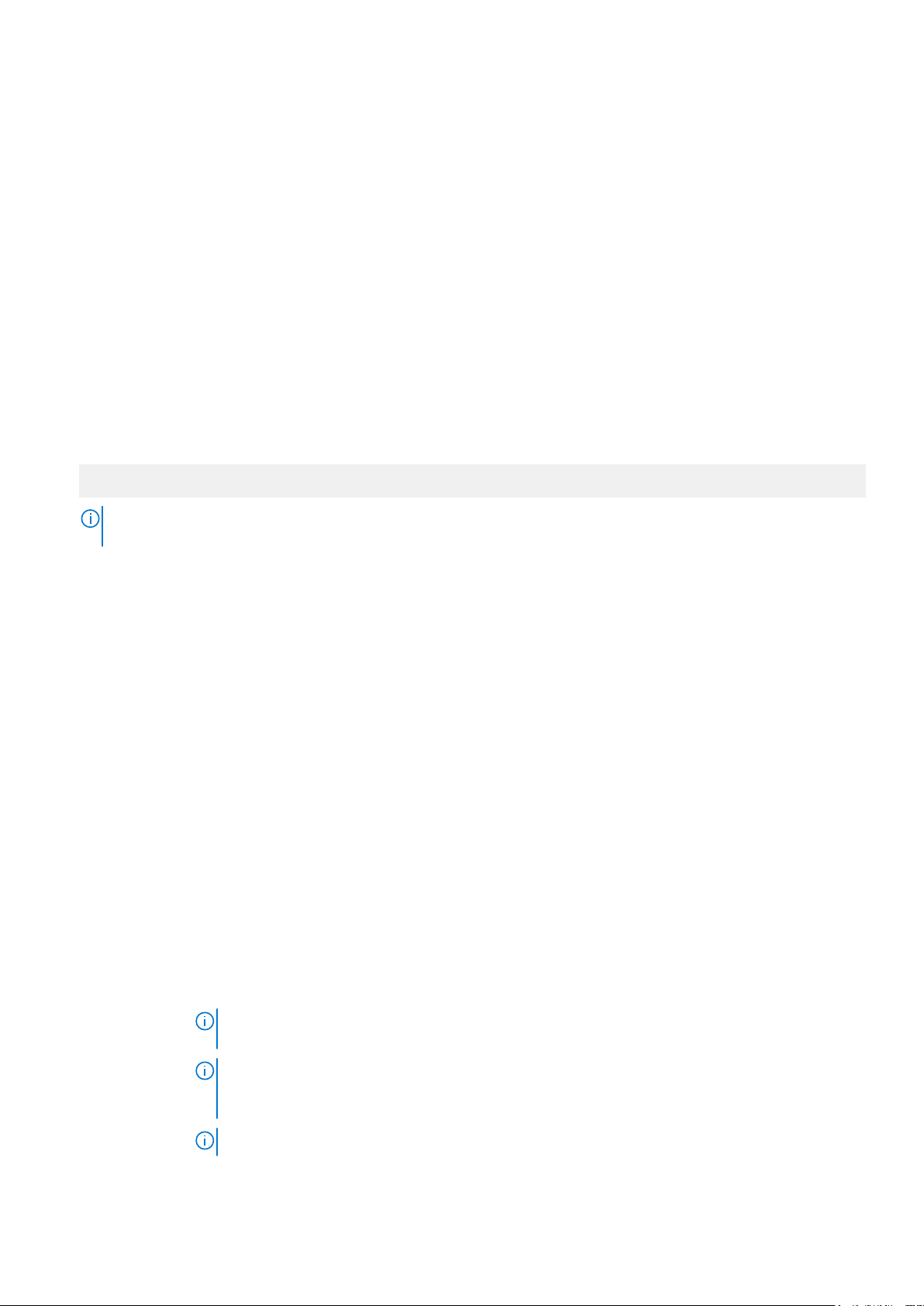
Seçenek Açıklama
Sistem CPLD
Sürümü
UEFI Uyumluluk
Sürümü
sistem karmaşık programlanabilir mantık aygıtı (CPLD) ürün yazılımının mevcut sürümünü belirtir.
sistem ürün yazılımının UEFI uygunluk düzeyini belirtir.
Memory Settings (Bellek Ayarları)
Memory Settings (Bellek Ayarları) ekranını tüm bellek ayarlarını görüntülemek, sistem bellek testi ve devre binişimi gibi spesifik bellek
işlevlerini etkinleştirmek veya devre dışı bırakmak için kullanabilirsiniz.
Bellek Ayarlarını Görüntüleme
Memory Settings (Bellek Ayarları) ekranını görüntülemek için aşağıdaki adımları gerçekleştirin:
Adimlar
1. sistem açın veya yeniden başlatın.
2. Aşağıdaki mesajı görür görmez F2 tuşuna basın:
F2 = System Setup
NOT: F2 tuşuna basmadan önce işletim sisteminiz yüklenmeye başlarsa, sistem önyükleme işlemini bitirmesine izin
verin ve sistem yeniden başlatarak tekrar deneyin.
3. System Setup Main Menu (Sistem Kurulumu Ana Menüsü) ekranında System BIOS (Sistem BIOS'u) öğesine tıklayın.
4. System BIOS (Sistem BIOS'u) ekranında Memory Settings (Bellek Ayarları) öğesine tıklayın.
Bellek Ayarları detayları
Bu görev ile ilgili
Bellek Ayarları ekran detayları aşağıda açıklanmaktadır:
Seçenek
Sistem Bellek
Boyutu
Sistem Bellek Türü sistem takılı olan bellek türünü belirtir.
Sistem bellek hızı sistem bellek hızını belirtir.
Sistem Bellek
Voltajı
Video Belleği Video belleği miktarını belirtir.
Sistem Bellek
Testi
Bellek İşletim
Modu
Açıklama
sistem bellek boyutunu belirtir.
sistem bellek voltajını belirtir.
sistem ön yüklemesi sırasında sistem bellek testlerinin çalışıp çalışmadığını belirler. Seçenekler Etkin ve Devre Dışı
öğeleridir. Bu seçenek varsayılan olarak Devre Dışı değerine ayarlanır.
Bellek işletim modunu belirler. Seçenekler şunlardır Optimize Edici Mod, Tek Aşamalı Yedek Mod, Çok Aşamalı
Yedek Mod, Yansıtma Modu, ve Dell Hata Dayanıklılığı Modu,. Bu seçenek varsayılan olarak Optimize Edici
Mod değerine ayarlanır.
NOT: Sisteminizin bellek yapılandırmasına bağlı olarak Bellek İşletim Modu seçeneği için varsayılan
ve kullanılabilir seçenekler farklı olabilir.
NOT: Dell Hata Dayanıklılığı Modu seçeneği alanı oluşturur. bellek hata dayanıklılığı. Bu mod
kullanılabilir bir işletim sistemi tarafından özelliğini destekleyen yüklemek için kritik önem taşıyan
uygulamalar ve işletim sistemi çekirdeğinin sistemin kullanılabilirlik.
NOT: Intel DC Optane Kalıcı Belleği takıldığında yalnızca İyileştirici Modu seçilmelidir.
26 İşletim sistemi öncesi sistem yönetimi uygulamaları
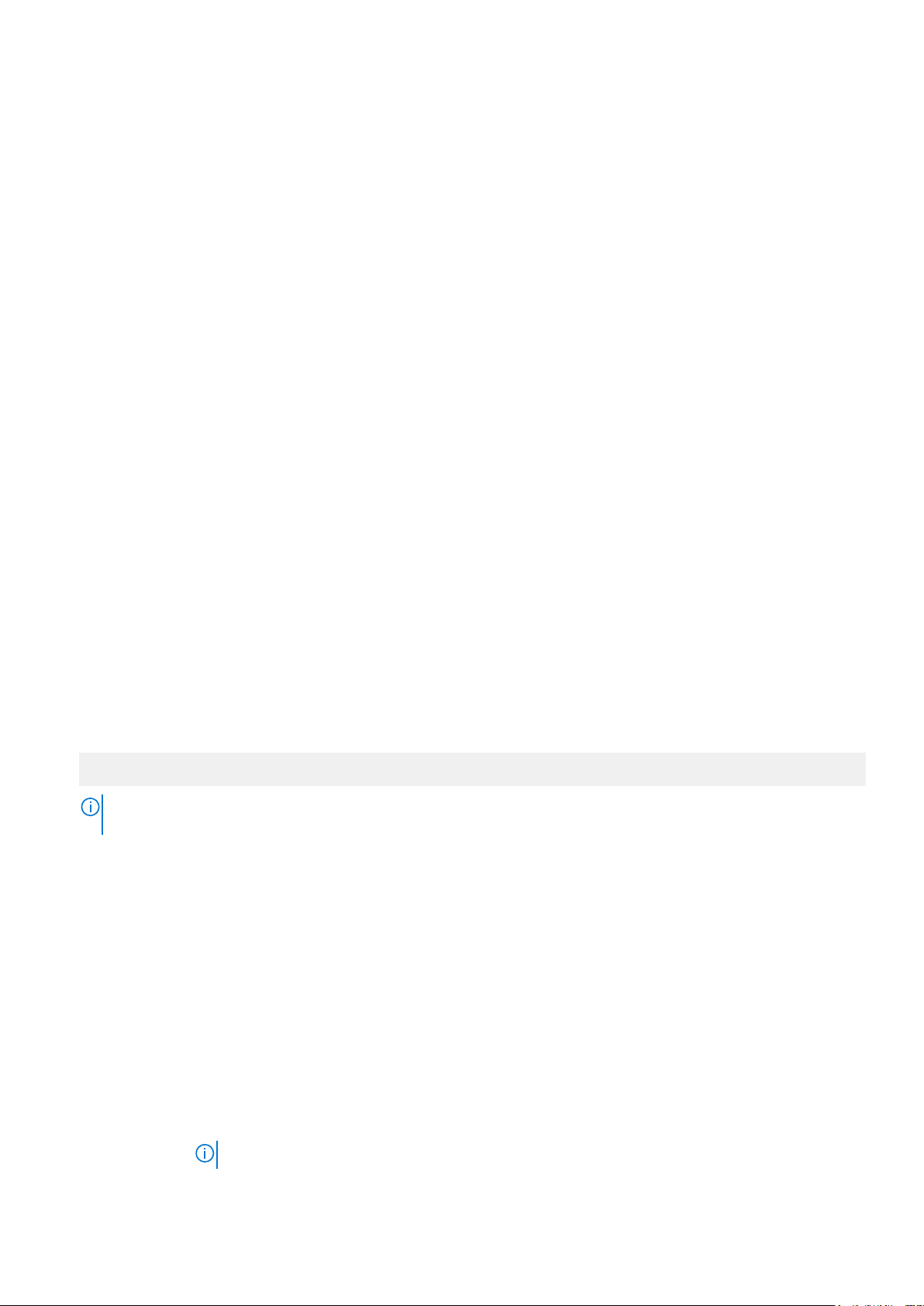
Seçenek Açıklama
Geçerli Durumu
Bellek İşletim
Modu
Düğüm Dönüşümlü
Çalışması
ADDDC Ayarı ADDDC Ayarı özelliğini etkinleştirir veya devre dışı bırakır. Uyarlamalı Çift DRAM Aygıt Düzeltmesi (ADDDC)
16 GB DIMM’ler
için Yerel tRFC
Zamanlaması
Fırsatçı SelfRefresh
Düzeltilebilir Hata
kaydı
Belirtir. geçerli durumunu bellek işletim modu.
Belirtir Non-Uniform Memory Architecture (NUMA) desteklenmektedir. Bu alan Etkin ise, simetrik bellek
yapılandırması yüklü olduğunda bellek dönüşümlü çalışması desteklenir. Bu alan Devre Dışı olarak ayarlandığında
sistem NUMA (asimetrik) bellek yapılandırmalarını destekler. Bu seçenek varsayılan olarak Devre Dışı değerine
ayarlanır.
etkinken, arızalı DRAM'ler dinamik olarak eşleştirilir. Etkin olarak ayarlandığında, bazı iş yükleri altında sistem
performansına belli düzeyde olumsuz etkileri olabilir. Bu özellik yalnızca x4 DIMM'ler için geçerlidir. Bu seçenek
varsayılan olarak Etkin değerine ayarlanır.
16 Gb yoğun DIMM'lerin, programlandıkları Satır Yenileme Döngüsü Zamanı’nda (tRFC) çalışmalarına olanak tanır.
Bu özelliğin etkinleştirilmesi, bazı yapılandırmalarda sistem performansını iyileştirebilir. Bununla birlikte, bu özelliğin
etkinleştirilmesi, 16 Gb 3DS/TSV DIMM'lere sahip yapılandırmaları etkilemez. Bu seçenek varsayılan olarak Etkin
değerine ayarlanır.
Etkinleştirir veya devre dışı bırakır fırsatçı otomatik yenileme özelliği. Bu seçenek varsayılan olarak Devre Dışı
değerine ayarlanır ve sistemde DCPMM’ler bulunduğu durumlarda desteklenmez.
Düzeltilebilir bellek eşiği hatasını günlüğe kaydetmeyi etkinleştirir veya devre dışı bırakır. Bu seçenek varsayılan
olarak Etkin değerine ayarlanır.
Processor Settings (İşlemci Ayarları)
İşlemci ayarlarını görüntülemek ve sanallaştırmayı etkinleştirme, donanımı ön belleğe alma ve mantıksal işlemci boşta çalışma gibi belirli
işlevleri gerçekleştirmek için İşlemci Ayarları ekranını kullanabilirsiniz.
İşlemci Ayarlarını Görüntüleme
Processor Settings (İşlemci Ayarları) ekranını görüntülemek için aşağıdaki adımları gerçekleştirin:
Adimlar
1. sistem açın veya yeniden başlatın.
2. Aşağıdaki mesajı görür görmez F2 tuşuna basın:
F2 = System Setup
NOT
: F2 tuşuna basmadan önce işletim sisteminiz yüklenmeye başlarsa, sistem önyükleme işlemini bitirmesine izin
verin ve sistem yeniden başlatarak tekrar deneyin.
3. System Setup Main Menu (Sistem Kurulumu Ana Menüsü) ekranında System BIOS (Sistem BIOS'u) öğesine tıklayın.
4. System BIOS (Sistem BIOS'u) ekranında Processor Settings (İşlemci Ayarları) öğesine tıklayın.
İşlemci Ayarları ayrıntıları
Bu görev ile ilgili
İşlemci Ayarları ekranı detayları aşağıda açıklanmıştır:
Seçenek
Mantıksal İşlemci
Açıklama
Etkinleştirir veya devre dışı bırakır ve mantıksal işlemci mantıksal işlemci sayısı verilmiştir. Mantıksal İşlemci
seçeneği Etkin olarak ayarlıdır, BIOS tüm mantıksal işlemcileri görüntüler. Bu seçenek Devre Dışı olarak ayarlıysa,
BIOS yalnızca çekirdek başına bir mantıksal işlemci görüntüler. Bu seçenek varsayılan olarak Etkin değerine
ayarlanır.
CPU Ara Bağlantı
Hız
Sistemdeki işlemciler arasında iletişim bağlarının frekansını yönetmenizi sağlar.
NOT: Standart ve basit çöp kovası işlemcileri daha düşük bağlantı frekanslarını destekler.
İşletim sistemi öncesi sistem yönetimi uygulamaları 27
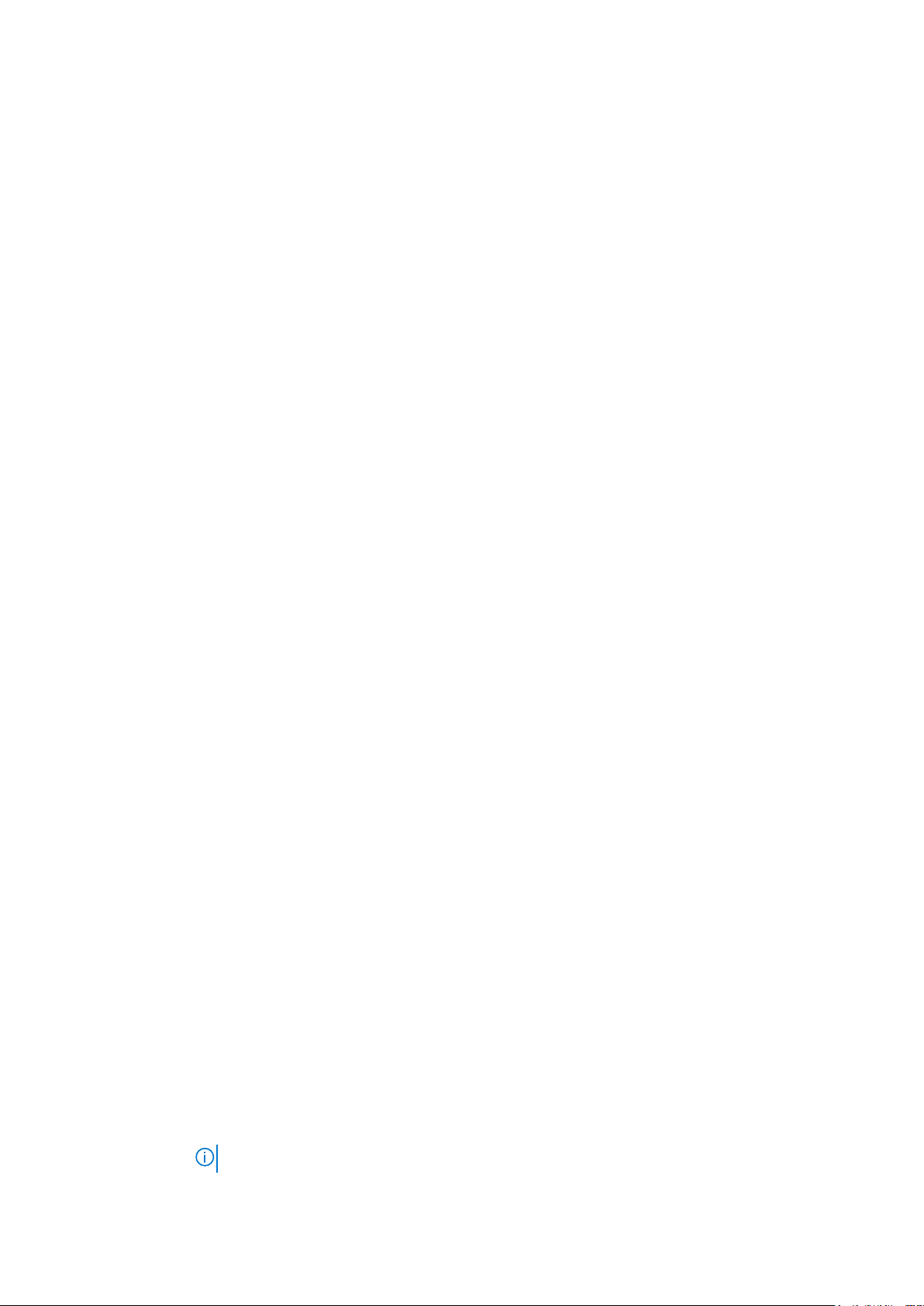
Seçenek Açıklama
Seçenekler şunlardır Maksimum veri hızı, 10,4 GT/s, ve 9,6 GT/s Bu seçenek varsayılan olarak Maksimum
veri hızı değerine ayarlanır.
Maksimum veri hızı, BIOS’un iletişim bağlantılarını işlemcilerin desteklediği maksimum frekansta çalıştırdığını
gösterir. Ayrıca spesifik frekanslarını işlemcilerin destek, hangi bağlı olarak değişebilir.
En iyi performansı almak için, Maksimum veri hızı’nı seçmelisiniz. İletişim bağlantı sıklığındaki herhangi bir azalma,
yerel olmayan bellek erişimlerinin performansını ve önbellek tutarlılığı trafiğini etkiler. Ayrıca, belirli bir işlemciden
yerel olmayan G/Ç aygıtlarına erişimi yavaşlatabilir.
Ancak güç tasarrufu gereği performansa göre daha ağır basarsa, işlemci iletişim bağlantılarının frekansını
düşürmeniz doğru olur. Bunu yaparsanız, belleği yerelleştirmelisiniz ve sistem performansı üzerindeki etkiyi en aza
indirmek için en yakın NUMA düğümüne G/Ç erişir
Sanallaştırma
Teknolojisi
Ardışık Önbellek
Satırını Önbelleğe
Alıma
Donanımı Önceden
Getiricisi
Yazılım Önceden
Getiricisi
DCU Flama
Önceden Getirici
DCU IP Önceden
Getiricisi
Alt NUMA Kümesi Alt NUMA Kümelemesi (SNC), LLC'yi adres aralığına dayalı olarak ve her bir küme, sistemdeki bellek
UPI Önbelleğe
Alma
LLC Önbelleğe
Alma
Kullanılmayan
Satır LLC Tahsis
Edici
Dizin AtoS Dizin AtoS özelliğini etkinleştirir ya da devre dışı bırakır. AtoS optimizasyonu, yazma işlemlerine müdahale etmeden
Mantıksal İşlemci
Boşta Çalışma
Intel SST-BF Intel SST-BF’yi etkinleştirin. Bu seçenek, Watt Başına Performans (işletim sistemi) veya Özel (OSPM
Intel SST-CP Intel SST-CP’yi etkinleştirin. Bu seçenek, Watt Başına Performans (işletim sistemi) veya Özel (OSPM
Yapılandırılabilir
TDP
İşlemci için sanallaştırma teknolojisini etkinleştirir veya devre dışı bırakır. Bu seçenek varsayılan olarak Etkin
değerine ayarlanır.
Sıralı bellek erişiminden yüksek kullanımını gerektiren uygulamalar için sistem optimize etmenizi sağlar. Bu seçenek
varsayılan olarak Etkin değerine ayarlanır. Rastgele bellek erişiminin yüksek kullanımını gerektiren uygulamalar için
bu seçeneği devre dışı bırakabilirsiniz.
Donanım önceden getiricisini etkinleştirir veya devre dışı bırakır. Bu seçenek varsayılan olarak Etkin değerine
ayarlanır.
Yazılım önceden getiricisini etkinleştirir veya devre dışı bırakır. Bu seçenek varsayılan olarak Etkin değerine
ayarlanır.
Veri Önbellek Birimi (DCU) akış oluşturucu önceden getiricisini etkinleştirir veya devre dışı bırakır. Bu seçenek
varsayılan olarak Etkin değerine ayarlanır.
Veri Önbellek Birimi (DCU) IP önceden getiriciyi etkinleştirir veya devre dışı bırakır. Bu seçenek varsayılan olarak
Etkin değerine ayarlanır.
denetleyicilerinin bir alt kümesine bağlı olacak şekilde, ayrık kümelere ayıran bir özelliktir. LLC ile ilgili ortalama
gecikme süresini iyileştirir. Yerleşik NUMA bağlantı noktasını etkinleştirir veya devre dışı bırakır. Bu seçenek
varsayılan olarak Devre Dışı değerine ayarlanır.
Daha önce DDR veri yolunda başlatılan bellek okumasını almanızı sağlar. Ultra Yol Ara Bağlantısı (UPI) Rx yolu,
Tümleşik Bellek Denetleyicisi'nde (iMC) doğrudan kurgusal bellek okumasını başlatır. Bu seçenek varsayılan olarak
Etkin değerine ayarlanır.
Tüm iş parçacıklarında LLC Önbelleğe Alma özelliğini etkinleştirir veya devre dışı bırakır. Bu seçenek varsayılan
olarak Devre Dışı değerine ayarlanır.
Kullanılmayan Satır LLC Ataması’nı etkinleştirir veya devre dışı bırakır. Bu seçenek varsayılan olarak Etkin değerine
ayarlanır. Bu seçeneği, LLC'de yok sayılacak alanları girmek için etkinleştirebilir, girmemek içinse devre dışı
bırakabilirsin.
tekrar okuma erişimi için uzaktan okuma gecikmelerini azaltır. Bu seçenek varsayılan olarak Devre Dışı değerine
ayarlanır.
Etkinleştirir sayesinde enerji verimliliğiyle, bir sistem. Kullanır. işletim sistemi çekirdek park algoritmasını ve organize
sanayi bölgeleri bazı mantıksal işlemcileri sistem sahiptir. ve bu da ilgili işlemci çekirdeklerinin geçişi için daha düşük
güç eylemsiz durum. Bu seçenek yalnızca işletim sistemi destekliyorsa etkinleştirilebilir. Bu seçenek varsayılan olarak
Devre Dışı değerine ayarlanır.
etkinleştirildiğinde) sistem profilleri seçildiğinde gösterilir. Bu seçenek varsayılan olarak Devre Dışı değerine
ayarlanır.
etkinleştirildiğinde) sistem profilleri seçildiğinde gösterilir. Bu seçenek varsayılan olarak Devre Dışı değerine
ayarlanır.
TDP seviyesini yapılandırmanızı sağlar. Kullanılabilir seçenekler Nominal, Seviye 1 ve Seviye 2’dir. Bu seçenek
varsayılan olarak Nominal değerine ayarlanır.
NOT: Bu seçenek yalnızca işlemcilerin stok tutma birimlerinde (SKU'lar) bulunur.
28 İşletim sistemi öncesi sistem yönetimi uygulamaları
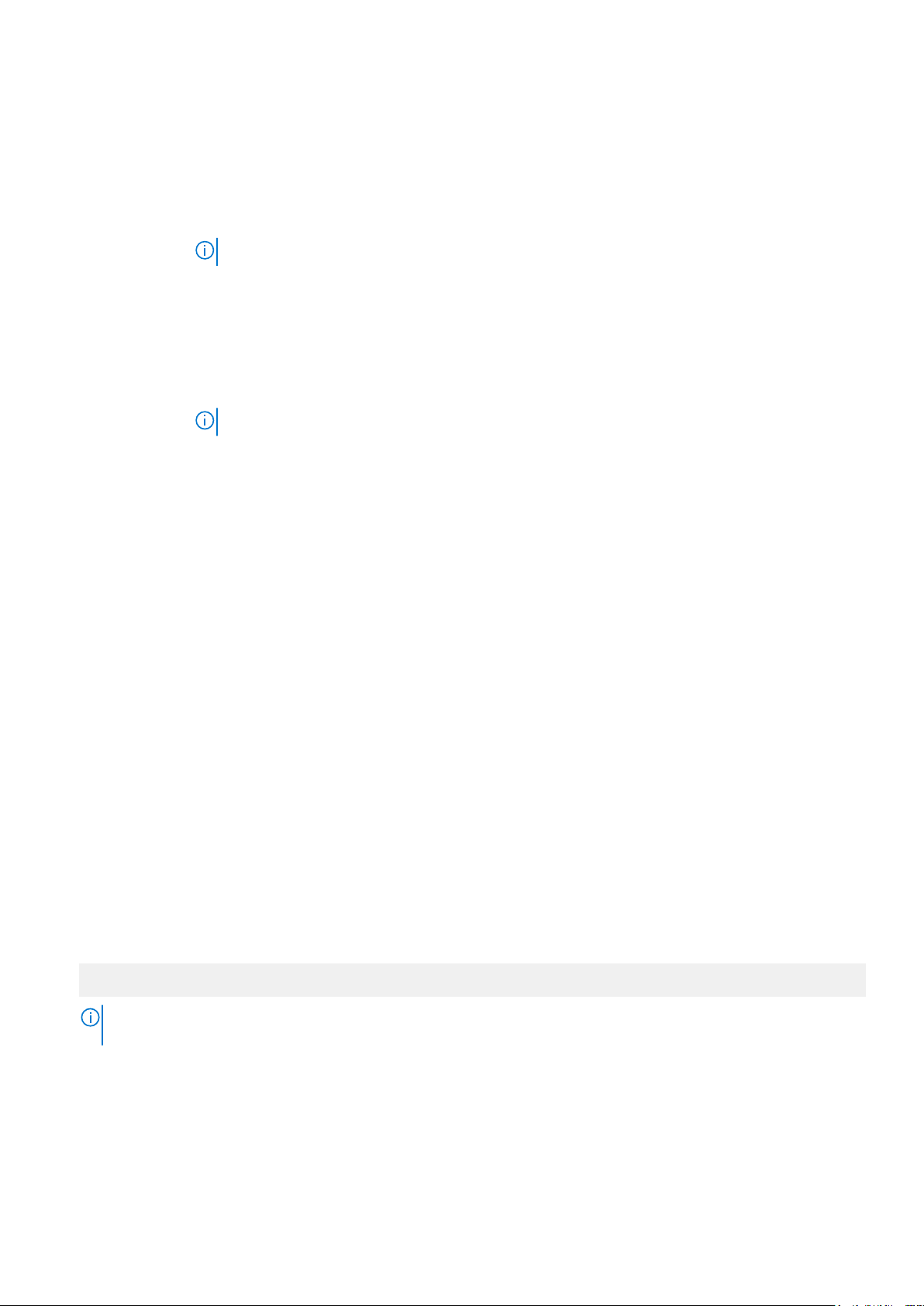
Seçenek Açıklama
SST-Performans
Profili
x2APIC Mode x2APIC modunu etkinleştirir ya da devre dışı bırakır. Bu seçenek varsayılan olarak Etkin değerine ayarlanır.
Dell Controlled
Turbo
İşlemci Başına
Çekirdek Sayısı
İşlemci Çekirdek
Hızı
İşlemci Veri Yolu
Hızı
İşlemci n
İşlemciyi Speed Select Teknolojisini kullanarak yeniden yapılandırmanızı sağlar.
Turbonun devreye girmesini kontrol eder. olarak ayarlandığında etkinleştirinBu seçeneği sadece Sistem Profili
Performans olarak ayarlandığında etkinleştirin.
NOT: Takılan işlemci sayısına bağlı olarak iki adede kadar işlemci listelenir.
Her bir işlemcideki etkin çekirdek sayısını kontrol eder. Bu seçenek varsayılan olarak Tümü değerine ayarlanır.
İşlemcinin maksimum çekirdek frekansını belirtir.
İşlemcinin veri yolu hızını görüntüler.
NOT: İşlemci sayısına bağlı olarak iki adede kadar işlemci listelenir.
Aşağıdaki ayarlar sistem takılı olan her işlemci için görüntülenir:
Seçenek Açıklama
Aile-Model-Sürüm İşlemcinin Intel tarafından belirlenen aile, model ve sürüm bilgilerini belirtir.
Marka Marka adını belirtir.
Düzey 2 Önbellek Toplam L2 önbelleğini belirtir.
Düzey 3 Önbellek Toplam L3 önbelleğini belirtir.
Çekirdek Sayısı Her işlemci başına çekirdek sayısını belirtir.
Maksimum Bellek
Kapasitesi
Mikro kod Mikro kodu belirtir.
İşlemci başına maksimum bellek kapasitesini belirtir.
SATA Ayarları
SATA Settings (SATA Ayarları) ekranını SATA aygıtlarının ayarlarını görüntülemek ve sistem SATA ve PCIe NVMe RAID modunu
etkinleştirmek için kullanabilirsiniz.
SATA Ayarlarını Görüntüleme
SATA Settings (SATA Ayarları) ekranını görüntülemek için aşağıdaki adımları gerçekleştirin:
Adimlar
1. sistem açın veya yeniden başlatın.
2. Aşağıdaki mesajı görür görmez F2 tuşuna basın:
F2 = System Setup
: F2 tuşuna basmadan önce işletim sisteminiz yüklenmeye başlarsa, sistem önyükleme işlemini bitirmesine izin
NOT
verin ve sistem yeniden başlatarak tekrar deneyin.
3. System Setup Main Menu (Sistem Kurulumu Ana Menüsü) ekranında System BIOS (Sistem BIOS'u) öğesine tıklayın.
4. System BIOS (Sistem BIOS'u) ekranında SATA Settings (SATA Ayarları) öğesine tıklayın.
sistemi öncesi sistem yönetimi uygulamaları 29
İşletim
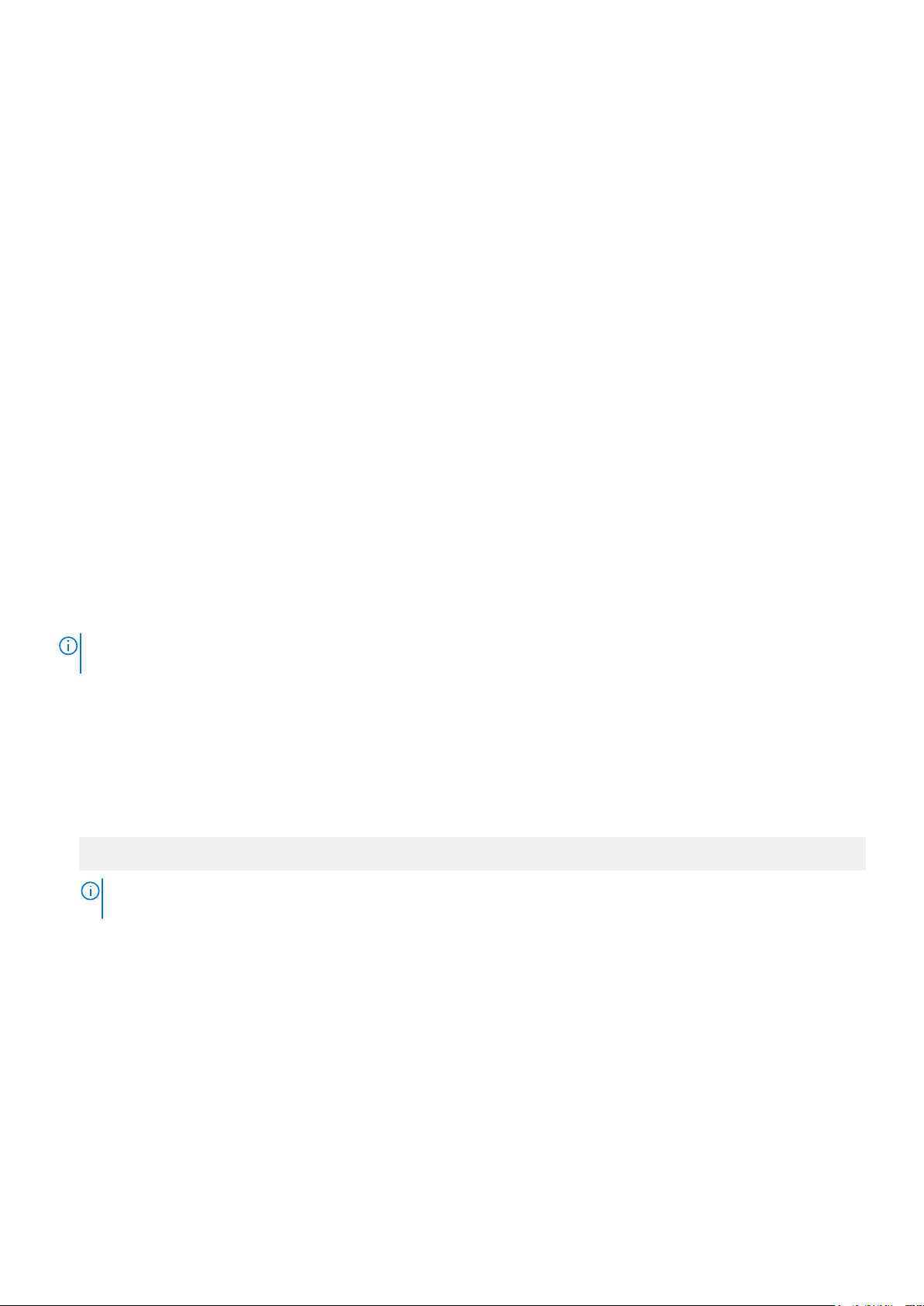
SATA Ayarları detayları
Bu görev ile ilgili
Memory Settings (Bellek Ayarları) ekran detayları aşağıdaki şekilde açıklanmaktadır:
Seçenek Açıklama
Katıştırılmış SATA Yerleşik SATA seçeneğinin Kapalı, AHCI Modu veya RAID Modu olarak ayarlanmasını sağlar. Bu, varsayılan olarak
AHCI Mode (AHCI Modu) seçeneğine ayarlanmıştır.
Güvenlik
Dondurma Kilidi
Yazma Önbelleği POST esnasında tümleşik SATA sürücüleri için komutu etkinleştirir veya devre dışı bırakır. Bu seçenek varsayılan
Bağlantı noktası n Seçilen aygıtın sürücü modelini belirlemenizi sağlar.
POST sırasında yerleşik SATA sürücülerine Güvenlik Dondurma Kilidi komutu göndermenizi sağlar. Bu seçenek,
sadece AHCI modu için geçerlidir. Bu seçenek varsayılan olarak Etkin olarak ayarlanmıştır.
olarak Etkin'e ayarlanmıştır.
AHCI Modu veya RAID Modu için BIOS desteği her zaman etkindir.
Seçenek Açıklama
Model Seçilen aygıtın sürücü modelini belirtir.
Sürücü Türü SATA bağlantı noktasına eklenen sürücünün türünü belirtir.
Kapasite Sürücünün toplam kapasitesini belirtir. Bu alan için tanımlanmamıştır gibi taşınabilir ortam
cihazları optik sürücüler.
NVMe Ayarları
NVMe ayarları, NVMe sürücülerini RAID moduna veya RAID Olmayan moda ayarlamanıza olanak sağlar.
NOT
: Bu sürücüleri RAID sürücüsü olarak yapılandırmak için, NVMe sürücülerini ve SATA Ayarları menüsündeki Yerleşik
SATA seçeneğini RAID moduna ayarlamalısınız. Aksi takdirde bu alanı RAID Olmayan moda ayarlamanız gerekir.
NVMe Ayarlarını Görüntüleme
NVMe Ayarları ekranını görüntülemek için aşağıdaki adımları gerçekleştirin:
Adimlar
1. Sisteminizi açın veya yeniden başlatın.
2. Aşağıdaki mesajı görür görmez F2 tuşuna basın:
F2 = System Setup
NOT
: F2 tuşuna basmadan önce işletim sisteminiz yüklenmeye başlarsa, sistemin önyükleme işlemini bitirmesine izin
verin ve sisteminizi yeniden başlatarak tekrar deneyin.
3. System Setup Main Menu (Sistem Kurulumu Ana Menüsü) ekranında System BIOS (Sistem BIOS'u) öğesine tıklayın.
4. Sistem BIOS'u ekranında NVMe Ayarları öğesine tıklayın.
NVMe Ayarları ile ilgili ayrıntılar
Bu görev ile ilgili
NVMe Ayarları ekranı ile ilgili ayrıntılar aşağıda açıklanmaktadır:
Seçenek
NVMe Modu NVMe modunu ayarlamanızı sağlar. Bu seçenek varsayılan olarak RAID Olmayan değerine ayarlanır.
30 İşletim sistemi öncesi sistem yönetimi uygulamaları
Açıklama
